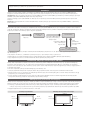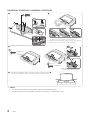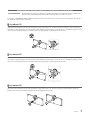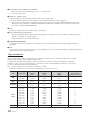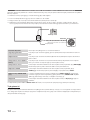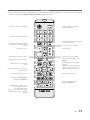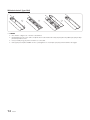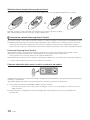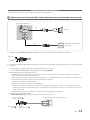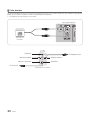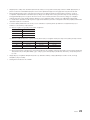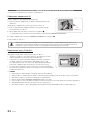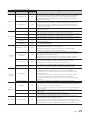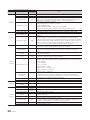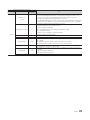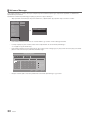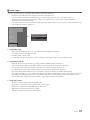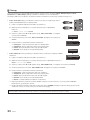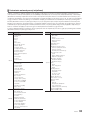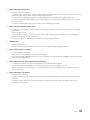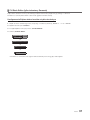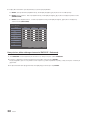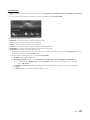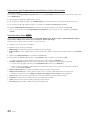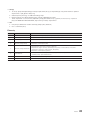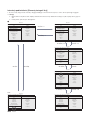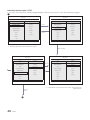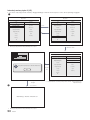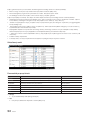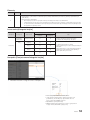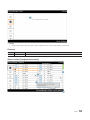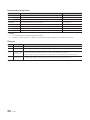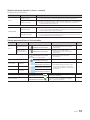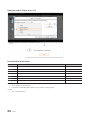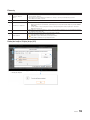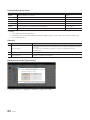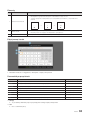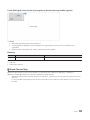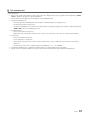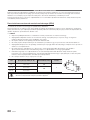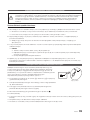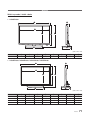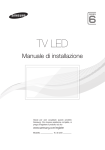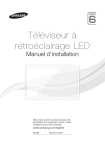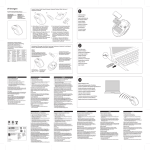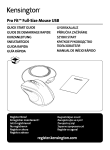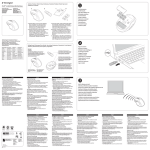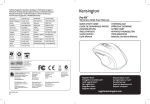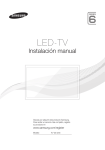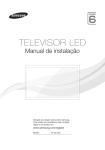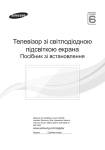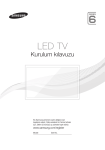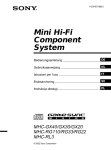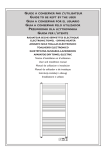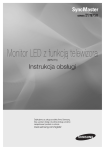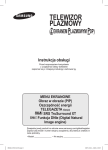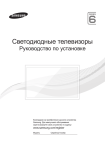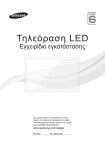Download Samsung HG40ED690DB Instrukcja obsługi
Transcript
Telewizor LED Instrukcja instalacji Dziękujemy za zakup produktu firmy Samsung. Aby uzyskać dostęp do pełnej obsługi, prosimy zarejestrować produkt na stronie www.samsung.com/register Model Nr seryjny Rysunki i ilustracje w niniejszej Instrukcji użytkownika służą wyłącznie jako przykład i mogą się różnić od faktycznego wyglądu urządzenia. Wygląd produktu i specyfikacja mogą się zmienić bez uprzedzenia. Instrukcja Telewizor jest wyposażany w funkcje interaktywne obsługiwane przy użyciu przystawki podłączonej do telewizora (SBB/STB) i przy współpracy z innymi telewizorami, które zostały połączone przy użyciu komputera, np, w hotelach i innych placówkach turystycznych. Interaktywny: włączony telewizor wysyła polecenie identyfikujące dekoder. Jeśli identyfikacja powiedzie się, telewizor przełączy się w tryb ONLINE, a przystawka SBB/STB przejmie nad nim pełną kontrolę. Telewizor znajdujący się w trybie ONLINE nie odbiera poleceń z pilota na podczerwień (firmy Samsung) i działa zgodnie z protokołem interfejsu. Niezależny: gdy przystawka nie zostanie zidentyfikowana, telewizor przełączy się w tryb autonomiczny (STAND-ALONE) o ograniczonej funkcjonalności. Tryby pracy Gdy telewizor (w trybie hotelowym) jest obsługiwany przy użyciu przystawki SBB/STB, może się on znajdować w jednym z dwóch trybów online lub niezależnym. W trybie niezależnym telewizor działa jak telewizja hotelowa, jednak bez aktywnej komunikacji. Dzięki temu goście nie będą mogli oszukać mechanizmu poprzez odłączenie przystawki. Telewizory do hoteli Tryb hotelowy włączony Tryb niezależny Przystawka SBB/STB jest online przy jednej udanej z dziesięciu prób Zasilanie WŁ. Przystawka SBB/STB online – 10 kolejnych niepowodzeń Próba sprawdzenia stanu przystawki co 2 sek. Tryb online Szybkość pobierania 20/sek. Aby ustawić szczegóły pracy w trybie niezależnym lub interaktywnym, przejdź na str. 25-28. (Ustawianie opcji hotelowych: tryb niezależny i tryb interaktywny) • Aby zapobiec możliwości „oszukiwania” systemu przez gości, część funkcji może być ograniczona. • Brak głównego menu (tryb Interaktywny) lub opcje Meu kanałów, funkcja Plug & Play MEnu głównym (tryb Niezależny) • Opcje Ograniczenie głośności oraz blokowanie lub odblokowywanie przycisku panelu Ostrzeżenie dotyczące nieruchomych obrazów Należy unikać wyświetlania na ekranie nieruchomych obrazów (np, plików JPEG) lub ich elementów (np, logo programu telewizyjnego, panorama, obraz w formacie 4:3, czy dolny pasek z informacjami lub notowaniami giełdowymi). Może to doprowadzić do nierównego zużycia fosforu stanowiącego część ekranu i pogorszyć jakość obrazu. Aby zmniejszyć ryzyko wystąpienia tego efektu, postępuj zgodnie z poniższymi zaleceniami. • Nie wolno wyświetlać jednego kanału telewizyjnego przez dłuższy czas. • Staraj się wyświetlać każdy obraz na pełnym ekranie. Aby optymalnie ustawić obraz, użyj menu ustawiania formatu obrazu. • Zmniejsz wartości jasności i kontrastu do niezbędnego minimum, przy zachowaniu żądanej jakości obrazu. Za wysokie wartości mogą przyspieszyć proces zużywania się ekranu. • Często używaj tych funkcji telewizora, które służą do redukcji efektu utrwalania obrazu na ekranie i wypalania obrazu. Aby uzyskać szczegółowe informacje, przejdź do odpowiedniej części instrukcji obsługi. Zabezpieczanie przestrzeni instalacyjnej Należy zachować wymaganą odległość pomiędzy produktem a innymi obiektami (np. ściany). Pozwoli to zapewnić odpowiednią wentylację. Niezastosowanie się do zalecenia może spowodować pożar lub problemy z produktem związane z wyższą temperaturą w jego wnętrzu. • Korzystając z podstawy lub wspornika naściennego, należy używać wyłącznie części oferowanych przez firmę Samsung Electronics. –– Użycie części innego producenta może spowodować problemy z produktem lub obrażenia spowodowane spadkiem produktu. • Wygląd urządzenia może się różnić w zależności od modelu. Instalacja na podstawie. Instalacja na wsporniku naściennym. 10 cm 10 cm 10 cm 10 cm 10 cm 10 cm 10 cm Spis treści yy Instalowanie podstawy telewizora LED...................................................................................................... 5 yy Montaż podstawy obrotowej (telewizory o przekątnej 32 cale lub większej)............................................... 7 yy Opis panelu złączy.................................................................................................................................... 9 yy Korzystanie z kontrolera telewizora (przycisk nawigacyjny na panelu sterowania)...................................... 12 yy Opis pilota................................................................................................................................................ 13 yy Samsung Smart Control (sprzedawane oddzielnie).................................................................................... 15 yy Podłączanie telewizora do przystawki SBB............................................................................................... 18 yy Podłączanie głośników łazienkowych........................................................................................................ 19 yy Podłączanie koncentratora MediaHub HD................................................................................................. 21 yy Podłączanie zdalnego panelu wtyków (RJP. Remote Jack Pack)............................................................... 22 yy Podłączanie do gniazda COMMON INTERFACE (gniazdo telewizora na karty).......................................... 24 yy Ustawianie danych opcji trybu hotelowego................................................................................................ 25 yy Montaż wspornika ściennego.................................................................................................................... 68 yy Zabezpieczanie telewizora zawieszonego na ścianie................................................................................. 69 yy Zabezpieczenie przeciwkradzieżowe Kensington...................................................................................... 69 yy Dane techniczne....................................................................................................................................... 70 yy Wymiary.................................................................................................................................................... 71 Polski 3 POLSKI yy Akcesoria.................................................................................................................................................. 4 Akcesoria ✎✎ Należy sprawdzić, czy poniższe części zostały dostarczone wraz z telewizorem LED. W przypadku braku którejkolwiek części należy skontaktować się ze sprzedawcą. ✎✎ Kolor i kształt elementów mogą się różnić w zależności od modelu. • • • • • Pilot zdalnego sterowania z 2 bateriami AAA Samsung Smart Control (sprzedawane oddzielnie) Skrócona instrukcja instalacji Adapter kart CI Hotelowy zestaw montażowy • Kabel zasilający / kabel danych • Instrukcja Instrukcja Podręcznik zasad bezpieczeństwa (nie są dostępne we wszystkich krajach) • Uchwyt kabli ✎✎ Podstawa i śruby mocujące mogą nie być dołączone do zestawu, w zależności od modelu. ✎✎ Kabel danych może nie być dołączony do zestawu. Zależy to od dostawcy SI. Prawidłowe usuwanie produktu (zużyty sprzęt elektryczny i elektroniczny) To oznaczenie umieszczone na produkcie, akcesoriach lub dokumentacji oznacza. że po zakończeniu eksploatacji nie należy tego produktu ani jego akcesoriów (np. ładowarki, zestawu słuchawkowego, przewodu USB) wyrzucać wraz ze zwykłymi odpadami gospodarstwa domowego. Aby uniknąć szkodliwego wpływu na środowisko naturalne i zdrowie ludzi wskutek niekontrolowanego usuwania odpadów, prosimy o oddzielenie tych przedmiotów od odpadów innego typu oraz o odpowiedzialny recykling i praktykowanie ponownego wykorzystania materiałów. W celu uzyskania informacji na temat miejsca i sposobu bezpiecznego dla środowiska recyklingu tych przedmiotów, użytkownicy w gospodarstwach domowych powinni skontaktować się z punktem sprzedaży detalicznej, w którym dokonali zakupu produktu, lub z organem władz lokalnych. Użytkownicy w firmach powinni skontaktować się ze swoim dostawcą i sprawdzić warunki umowy zakupu. Produktu ani jego akcesoriów nie należy usuwać razem z innymi odpadami komercyjnymi. Sposób poprawnego usuwania baterii, w które wyposażony jest niniejszy produkt (Dotyczy obszaru Unii Europejskiej oraz innych krajów europejskich posiadających oddzielne systemy zwrotu zużytych baterii.) Niniejsze oznaczenie na baterii, instrukcji obsługi lub opakowaniu oznacza, że po upływie okresu użytkowania baterie, w które wyposażony był dany produkt, nie mogą zostać usunięte wraz z innymi odpadami pochodzącymi z gospodarstw domowych. Przy zastosowaniu takiego oznaczenia symbole chemiczne (Hg. Cd lub Pb) wskazują. że dana bateria zawiera rtęć, kadm lub ołów w ilości przewyższającej poziomy odniesienia opisane w dyrektywie WE 2006/66. Jeśli baterie nie zostaną poprawnie zutylizowane, substancje te mogą powodować zagrożenie dla zdrowia ludzkiego lub środowiska naturalnego. Aby chronić zasoby naturalne i promować ponowne wykorzystanie materiałów, należy oddzielać baterie od innego typu odpadów i poddawać je utylizacji poprzez lokalny, bezpłatny system zwrotu baterii. 4 Polski Instalowanie podstawy telewizora LED Telewizory LED o przekątnej powyżej 32'' są wyposażone w podstawy obrotowe. Podstawy te można ustawiać w taki sposób, aby telewizor obracał się o 20 lub 90 stopni w lewo i w prawo. Elementy podstawy Montując podstawę, należy używać wyłącznie części i akcesoriów zawartych w zestawie. B 1 szt. C A 1 szt. 28" ~ 32" x7 (M4 X L12) 32" D 28" 32" ~ 55" x8 (M4 X L12) 28" Podstawa 40" ~ 55" 40" ~ 55" Wspornik podstawy Wkręty HG28ED690 1 x4 C 2 (M4 X L12) 1-1 B 1-2 A 2-1 2-2 2-3 1-3 ✎✎ Umieść na stole miękką tkaninę, aby zabezpieczyć telewizor, a następnie połóż na niej telewizor ekranem w dół. ✎✎ Włóż wspornik podstawy do otworu w dolnej części telewizora. ✎✎ Wsuń go do końca w kierunku strzałki i przymocuj. 3 Najpierw dokręć wkręty w dolnej części, a na końcu wkręt w części górnej. x3 C 4 Jeśli telewizor będzie przechylony, zamontuj go jeszcze raz; patrz rysunek 2. ✎✎ Pamiętaj o prawidłowym zamocowaniu wspornika podstawy do telewizora. (M4 X L12) 3-1 3-2 ✎✎ Wkręty zamocuj w kolejności pokazanej na rysunkach instrukcji. Polski 5 HG32ED690 / HG40ED690 / HG48ED690 / HG55ED690 1 C 2 x4 (M4 X L12) 1-1 B A 1-2 1-3 2-1 2-2 2-3 ✎✎ Umieść na stole miękką tkaninę, aby zabezpieczyć telewizor, a następnie połóż na niej telewizor ekranem w dół. ✎✎ Włóż wspornik podstawy do otworu w dolnej części telewizora. ✎✎ Wsuń go do końca w kierunku strzałki i przymocuj. 3 Najpierw dokręć wkręt dolny, a na końcu górny. 3-1 C 32" x3 (M4 X L12) 3-2 D 40" ~ 55" x4 (M4 X L12) ✎✎ Wkręty zamocuj w kolejnośc pokazanej na rysunkach instrukcji. 4 Jeśli telewizor będzie przechylony, zamontuj go jeszcze raz; patrz rysunek 2. ✎✎ Pamiętaj o prawidłowym zamocowaniu wspornika podstawy do telewizora. ✎✎ UWAGA yy Podczas montażu należy rozróżnić przednią i tylną stronę każdego elementu. yy W podnoszeniu i przenoszeniu telewizora powinny uczestniczyć co najmniej dwie osoby. 6 Polski Montaż podstawy obrotowej (telewizory o przekątnej 32 cale lub większej) ]] OSTRZEŻENIE: W przypadku zainstalowania telewizora na podstawie obrotowej urządzenie musi być bezpiecznie przymocowane do podłogi, blatu biurka lub komody zgodnie z instrukcją montażu. Korzystając z ELEMENTU OBROTOWEGO, podstawę taką można zamontować w taki sposób, aby telewizor obracał się o 20. 60 lub 90 stopni w lewo i w prawo. ¦¦kąt obrotu 20° Aby zamontować telewizor w sposób umożliwiający jego obracanie o 20° w lewo i w prawo, wystającą część znajdującą się w dolnej części podstawy wsuń w łukowaty otwór elementu obrotowego z oznaczeniem 20°. Następnie używając trzech dostarczonych wkrętów, przymocuj element obrotowy do podstawy w sposób pokazany poniżej. ¦¦kąt obrotu 60° Aby zamontować telewizor w sposób umożliwiający jego obracanie o 60° w lewo i w prawo, wystającą część znajdującą się w dolnej części podstawy wsuń w łukowaty otwór elementu obrotowego z oznaczeniem 60°. Następnie używając trzech dostarczonych wkrętów, przymocuj element obrotowy do podstawy w sposób pokazany poniżej. ¦¦kąt obrotu 90° Aby zamontować telewizor w sposób umożliwiający jego obracanie o 90° w lewo i w prawo, wyjmij element obrotowy i przykręć trzy dostarczone wkręty do podstawy w sposób pokazany poniżej. Polski 7 ¦¦Hotelowy zestaw montażowy Śruba + nakrętka Krótka śruba (2 szt.) Długa śruba (2 szt.) Nakrętka (2 szt.) Podkładka (2 szt.) Góra Dół [ 8 Polski Przykręć podstawę do płaskiej powierzchni, takiej jak blat komody, biurka lub stanowiska multimedialnego, w sposób pokazany na rysunku. OSTRZEŻENIE: Aby zapobiec obrażeniom ciała, telewizor musi być bezpiecznie przymocowany do podłogi, stołu, blatu komody itp, z użyciem hotelowego zestawu montażowego, w sposób opisany w niniejszej instrukcji. Opis panelu złączy HG28ED690** 1 % $ HDMI IN 3 (DVI) 2 3 HDMI IN 2 (ARC) DIGITAL AUDIO OUT (OPTICAL) # 6 CLOCK 3 HDMI IN 1 @ 7 4 ! LAN 8 5 9 HG32ED690** HG40ED690** HG48ED690** HG55ED690** 0 1 % $ HDMI IN 3 (DVI) 2 3 HDMI IN 2 (ARC) DIGITAL AUDIO OUT (OPTICAL) # HDMI IN 1 6 CLOCK 3 @ 7 4 ! LAN 8 5 9 0 ✎✎ Przed podłączeniem zewnętrznego urządzenia należy upewnić się, że zasilanie telewizora zostało wyłączone. ✎✎ Podczas podłączania urządzenia zewnętrznego należy upewnić się, że złącza kabli zostały podłączone do gniazd o tym samym kolorze. 1 AV IN –– Kable audio należy podłączyć do złączy „R-AUDIO-L” telewizora i do odpowiednich wyjść audio w urządzeniu A/V. –– Służy do podłączenia kabla komponentowego audio/wideo. –– Kable audio RCA (opcjonalne) należy podłączyć do złączy „R-AUDIO-L” z tyłu telewizora i do odpowiednich wyjść audio w urządzeniu zewnętrznym. –– Przy podłączaniu do złącza AV IN kolor złącza AV IN [Y/VIDEO] (zielony) nie będzie odpowiadać kolorowi kabla (żółty). Polski 9 2 USB (5V 0.5A), USB (HDD/1.0A) / CLONING –– Złącze do aktualizacji oprogramowania. Treść — str, główna itd. –– Połączenie serwisowe. 3 HDMI IN 1, 2(ARC), 3(DVI) Służy do podłączania gniazda HDMI urządzenia do źródła sygnału HDMI. Połączenie HDMI nie wymaga dodatkowego połączenia doprowadzającego sygnał dźwiękowy. ✎✎ Aby uzyskać połączenie DVI z urządzeniem zewnętrznym, należy użyć gniazda HDMI IN 3(DVI). Do połączenia wideo należy użyć kabla DVI na HDMI lub adaptera DVI-HDMI (z DVI na HDMI), zaś do połączenia audio należy wykorzystać gniazda PC/DVI AUDIO IN. 4 LAN połączenie z przewodową siecią LAN za pomocą kabla CAT 7. 5 ANT IN (SATELLITE), (AIR/CABLE) –– Aby możliwy był prawidłowy odbiór sygnału telewizyjnego na wybranych kanałach, telewizor należy podłączyć do jednego z następujących źródeł sygnału: –– anteny zewnętrznej / sieci telewizji kablowej. 6 gniazda słuchawkowego Do gniazda słuchawkowego telewizora można podłączyć słuchawki. Podłączenie słuchawek powoduje odłączenie głośników. 7 RJP Port komunikacyjny RJP (Remote Jack Pack) służy do podłączania różnych urządzeń do jednego, dodatkowego modułu, dzięki czemu można je łatwiej obsługiwać. Tryby wyświetlania Można również wybrać jedną ze standardowych rozdzielczości wymienionych w kolumnie Rozdzielczość. Telewizor automatycznie dostosuje się do wybranej rozdzielczości. Po podłączeniu komputera do telewizora ustaw na komputerze rozdzielczość ekranu dla telewizora. Optymalna rozdzielczość wynosi 1920 x 1080 pikseli przy częstotliwości 60 Hz. Ustaw prawidłową rozdzielczość, korzystając z instrukcji obsługi komputera lub karty graficznej. Zaleca się stosowanie wartości rozdzielczości podanych w tabeli. ✎✎ Optymalna rozdzielczość wynosi 1366 x 768 pikseli przy częstotliwości 60 Hz. Tryb Rozdzielczość Częstotliwość pozioma (kHz) Częstotliwość pionowa (Hz) Częstotliwość taktowania pikseli (MHz) Polaryzacja synchronizacji (pozioma / pionowa) IBM 640 x 350 720 x 400 31,469 31,469 70,086 70,087 25,175 28,322 +/-/+ MAC 640 x 480 832 x 624 35,000 49,726 66,667 74,551 30,240 57,284 -/-/- VESA CVT 720 x 576 1280 x 720 35,910 56,456 59,950 74,777 32,750 95,750 -/+ -/+ VESA DMT 640 x 480 640 x 480 640 x 480 800 x 600 800 x 600 800 x 600 1024 x 768 1024 x 768 1024 x 768 1280 x 720 1366 x 768 31,469 37,500 37,861 37,879 46,875 48,077 48,363 56,476 60,023 45,000 47,712 59,940 75,000 72,809 60,317 75,000 72,188 60,004 70,069 75,029 60,000 60,015 25,175 31,500 31,500 40,000 49,500 50,000 65,000 75,000 78,750 74,250 85,500 -/-/-/+/+ +/+ +/+ -/-/+/+ +/+ +/+ VESA GTF 1280 x 720 52,500 70,000 89,040 -/+ 10 Polski ✎✎ Optymalna rozdzielczość wynosi 1920 x 1080 pikseli przy częstotliwości 60 Hz. Tryb Rozdzielczość Częstotliwość pozioma (kHz) Częstotliwość pionowa (Hz) Częstotliwość taktowania pikseli (MHz) Polaryzacja synchronizacji (pozioma / pionowa) IBM 640 x 350 720 x 400 31,469 31,469 70,086 70,087 25,175 28,322 +/-/+ MAC 640 x 480 832 x 624 1152 x 870 35,000 49,726 68,681 66,667 74,551 75,062 30,240 57,284 100,000 -/-/-/- VESA DMT 640 x 480 640 x 480 640 x 480 800 x 600 800 x 600 800 x 600 1024 x 768 1024 x 768 1024 x 768 1152 x 864 1280 x 1024 1280 x 1024 1280 x 720 1280 x 800 1280 x 800 1280 x 960 1366 x 768 1440 x 900 1440 x 900 1680 x 1050 31,469 37,861 37,500 37,879 48,077 46,875 48,363 56,476 60,023 67,500 63,981 79,976 45,000 49,702 62,795 60,000 47,712 55,935 70,635 65,290 59,940 72,809 75,000 60,317 72,188 75,000 60,004 70,069 75,029 75,000 60,020 75,025 60,000 59,810 74,934 60,000 60,015 59,887 74,984 59,954 25,175 31,500 31,500 40,000 50,000 49,500 65,000 75,000 78,750 108,000 108,000 135,000 74,250 83,500 106,500 108,000 85,500 106,500 136,750 146,250 -/-/-/+/+ +/+ +/+ -/-/+/+ +/+ +/+ +/+ +/+ -/+ -/+ +/+ +/+ -/+ -/+ -/+ ✎✎ Korzystając z połączenia kablowego HDMI/DVI należy użyć gniazda HDMI IN 3(DVI). ✎✎ Tryb z przeplotem nie jest obsługiwany. ✎✎ Telewizor może nie działać poprawnie, jeśli zostanie wybrany niestandardowy format wideo. ✎✎ Obsługiwane są tryby sygnału rozdzielonego oraz złożonego (kompozytowego). Brak obsługi synchronizacji SOG. 8 PC/DVI AUDIO IN Podłącz do wyjścia audio komputera PC. 9 PC IN Podłącz do wyjścia wideo komputera PC. 0 VOL-CTRL używane do sterowania poziomem głośności głośnika łazienkowego. Połącz naścienną skrzynkę łazienkową i port VOLCTRL. ! VARIABLE AUDIO OUT używane do podłączenia głośnika łazienkowego. Połącz naścienną skrzynkę łazienkową i port VARIABLE (RCA). @ CLOCK Umożliwia ustawienie czasu po podłączeniu kabla zegara zewnętrznego do złącza zegara. Można użyć funkcji wyświetlania czasu zegara zewnętrznego. # DATA –– Służy do obsługi transferu danych między telewizorem i przystawką. –– Typ złącza telewizora to RJ-12. $ DIGITAL AUDIO OUT (OPTICAL) Podłączanie do cyfrowego urządzenia audio. % HP-ID Podłączenie kabla jednocześnie do gniazda HP-ID i słuchawkowego oraz osobnej skrzynki na słuchawki. Patrz strona 20. Po podłączeniu gniazda słuchawek do skrzynki na słuchawki jej działanie jest takie samo, jak funkcji obsługi słuchawek. Polski 11 Korzystanie z kontrolera telewizora (przycisk nawigacyjny na panelu sterowania) Sterownik kierunkowy telewizora to klawisz wielokierunkowy, który służy do przechodzenia między ustawieniami urządzenia bez użycia pilota. ✎✎ Niektóre z funkcji wymagających kodu PIN mogą być niedostępne. ✎✎ Kolor i kształt produktu mogą się różnić w zależności od modelu. ✎✎ Wyłącza menu po naciśnięciu sterownika telewizora przez ponad 1 sekundę. ✎✎ Wybierając funkcje poprzez przesuwanie kontrolera w górę / w dół / w lewo / w prawo, należy uważać, aby nie nacisnąć przycisku kontrolera. Naciśnięcie przycisku kontrolera uniemożliwi jego przesuwanie w tych kierunkach. Funkcja menu Kontroler Na rysunku przedstawiono urządzenie skierowane przodem do telewizora. Czujnik pilota Zasilanie włączone Naciśnięcie w trybie gotowości uruchamia telewizor. Regulacja głośności Przy włączonym zasilaniu reguluje głośność przez przesunięcie sterownika z boku na bok. Wybór kanału Przy włączonym zasilaniu umożliwia wybranie kanału przez przesunięcie sterownika z boku na bok. Korzystanie z menu wyboru funkcji Przy włączonym zasilaniu naciśnij sterownik kierunkowy. Wyświetli to menu wyboru funkcji, Ponowne naciśnięcie wyłączy menu wyboru funkcji. Korzystanie z menu Przesunięcie sterownika telewizora w menu wyboru funkcji wyświetla opcję MENU(m). Na ekranie pojawi się menu ekranowe OSD z funkcjami telewizora. Wybieranie źródła Przesunięcie sterownika telewizora w menu wyboru funkcji wyświetla opcję Źródło(s). Na ekranie pojawi się lista dostępnych opcji dla funkcji Źródło. Wybór funkcji SMART HUB (™) Podczas wyświetlania menu Funkcja wybierz opcję SMART HUB(™), przesuwając kontroler w górę. Zostanie wyświetlony główny ekran funkcji SMART HUB. Wybierz aplikację, przesuwając kontroler, a następnie naciskając go. Wyłącznik Przesunięcie sterownika telewizora w menu wyboru funkcji na Wyłącz(P) wyłącza telewizor. ✎✎ Aby zamknąć ekran Menu. SMART HUB lub Źródło, naciśnij kontroler i przytrzymaj go dłużej niż sekundę. Tryb gotowości Nie jest wskazane pozostawianie telewizora w trybie gotowości przez dłuższy czas (np, na czas wyjazdu na urlop). Pewna ilość energii jest zużywana nawet po wyłączeniu urządzenia za pomocą przycisku zasilania. Najlepszym rozwiązaniem jest odłączenie kabla zasilającego. 12 Polski Opis pilota ✎✎ Pilot jest przystosowany do obsługi przez osoby niedowidzące, ponieważ umieszczono na nim oznaczenia w alfabecie Braille'a (na przycisku zasilania, wyboru kanałów i regulacji głośności). SOURCE Włączanie i wyłączanie telewizora. Wyświetla listę w celu wybrania źródła sygnału wideo. Bezpośredni dostęp do kanałów. GUIDE Umożliwia wybór opcji Telegazeta. Podwójny ekran oraz Mix (Telegazeta i obraz). Wyświetla elektroniczny przewodnika po programach (EPG). Tymczasowo wycisza dźwięk. Zmienia kanały. Regulacja głośności. Wyświetla listę kanałów na ekranie. Przełączenie na ekran HOME. HOME Wyświetla główne menu ekranowe. CONTENT CLOCK Szybki wybór często używanych funkcji. Wybór elementów menu ekranowego i zmiana wartości. Wyświetla aplikację Treść — str, główna. Wyświetla informacje na ekranie telewizora. CLOCK: Po naciśnięciu przycisku INFO w trybie gotowości, ekran telewizora wyświetli bieżący czas. Zamyka menu ekranowe. Powrót do poprzedniego menu. Przyciski w menu Lista kanałów. Treść — str, główna itd. ALARM Przyciski działają w trybach Treść — str, główna. ALARM: Włącz godzinę, o której chcesz włączyć telewizor. X: Umożliwia włączenie lub wyłączenie obrazu 3D (niedostępny). SUBT.: Wyświetla napisy w formacie cyfrowym. Polski 13 Wkładanie baterii (typu AAA) X Y Z ✎✎ UWAGA yy Pilot działa w odległości do 7 metrów od telewizora. yy Działanie pilota może zostać zakłócone przez silne źródło światła. Nie należy używać pilota w pobliżu specjalnych lamp jarzeniowych lub neonów. yy Kolory i kształty mogą się różnić w zależności od modelu. yy Funkcje przycisków pilota HOME i 3D nie są obsługiwane. Po naciśnięciu tych przycisków telewizor nie reaguje. 14 Polski Samsung Smart Control (sprzedawane oddzielnie) ✎✎ Kształt i kolory mogą się różnić w zależności od modelu. ¢: Włączanie i wyłączanie dźwięku. AD: Naciśnij i przytrzymaj ten przycisk, aby wyświetlić panel Accessibility Shortcuts. Wybierz opcje, aby je włączyć lub wyłączyć. MIC: Mikrofon umożliwiający korzystanie z funkcji Sterowanie głosowe i Głos. –– Na działanie funkcji Voice Control mogą mieć wpływ: niewyraźna artykulacja, głośność głosu i dźwięki z otoczenia. Włączanie i wyłączanie telewizora. SEARCH: Naciśnij ten przycisk, aby skorzystać z okna wyszukiwania. (Niedostępne) KEYPAD: Wyświetlanie na ekranie wirtualnego pilota pozwala na łatwiejsze wprowadzanie cyfr, zarządzanie treścią i korzystanie z funkcji. SOURCE: Zmiana źródła sygnału. VOICE: Uruchamianie funkcji rozpoznawania głosu. Po pojawieniu się ikony mikrofonu na ekranie należy powiedzieć polecenie do mikrofonu. –– Polecenie należy wypowiadać odpowiednio głośno z odległości 10 do 15 cm od mikrofonu. Zmiana kanałów. Regulacja głośności. –– Tabliczka dotykowa: Umieść palec na tabliczce dotykowej i przesuń pilota Samsung Smart Control. Wskaźnik na ekranie przesunie się we wskazanym kierunku o odległość, o jaką przesunął się pilot Samsung Smart Control. Naciśnij tabliczkę dotykową, aby uruchomić wybrany element. –– < > ¡ £: Przesunięcie wskaźnika lub fokusu (zaznaczenia). RETURN: Powrót do poprzedniego menu. Oprócz tego po naciśnięciu tego przycisku podczas oglądania telewizji można powrócić do poprzedniego kanału. EXIT: Naciśnięcie i przytrzymanie tego przycisku powoduje zamknięcie wszystkich aktualnie uruchomionych aplikacji. SMART HUB: Uruchomienie aplikacji Smart Hub. Naciśnięcie przycisku SMART HUB, gdy aplikacja jest włączona, powoduje jej wyłączenie. GUIDE: Wyświetlanie przewodnika po programach kanałów cyfrowych. CH.LIST: Naciśnij i przytrzymaj, aby wyświetlić Lista kanałów. Te przyciski służą do sterowania określonymi funkcjami. Tych przycisków należy używać zgodnie ze wskazówkami pokazywanymi na ekranie telewizora. ¥:Tryb Tryb Piłka nożna zapewnia optymalne wrażenia podczas oglądania imprez sportowych. M.SCREEN: Można podzielić ekran telewizora i korzystać z różnych funkcji, takich jak oglądanie telewizji, surfowanie po Internecie i oglądanie filmów itp. Więcej informacji zawiera instrukcja e-Manual. Kolorowe przyciski: Te kolorowe przyciski zapewniają dostęp do dodatkowych opcji używanej funkcji. –– MENU: Naciśnij i przytrzymaj, aby wyświetlić menu na ekranie. –– REC: Naciśnij i przytrzymaj, aby nagrać nadawany program. –– INFO: Naciśnij i przytrzymaj, aby wyświetlić informacje o bieżącym kanale lub pliku multimedialnym. Polski 15 Wkładanie baterii do pilota Samsung Smart Control Aby korzystać z pilota Samsung Smart Control, należy najpierw włożyć do niego baterie, jak pokazano na rysunku. Delikatnie odciągnij nacięcie w pokrywie komory baterii i po zwolnieniu całkowicie ją zdejmij. Włóż 2 baterie alkaliczne typu AA, zwracając uwagę na biegunowość. ¦¦Korzystanie z pilota Samsung Smart Control Pilot Samsung Smart Control ułatwia korzystanie z telewizora i zwiększa wygodę. Naciśnięcie przycisku KEYPAD powoduje wyświetlenie pilota wirtualnego, który pozwala łatwo wprowadzać cyfry, zarządzać treścią i aktywować funkcje na ekranie. –– Zaleca się, aby z pilota Samsung Smart Control korzystać z odległości mniejszej niż 6 m. Odpowiednia odległość może różnić się w zależności od warunków środowiska, w którym wykorzystywana jest komunikacja bezprzewodowa. Parowanie Samsung Smart Control Aby obsługiwać telewizor za pomocą pilota Samsung Smart Control, należy sparować pilot Samsung Smart Control z telewizorem za pośrednictwem Bluetooth. Parowanie pilota Samsung Smart Control z telewizorem. –– Samsung Smart Control można sparować tylko z jednym telewizorem. Skieruj pilota Samsung Smart Control w kierunku czujnika pilota w telewizorze i naciśnij przycisk TV, aby włączyć telewizor. –– Położenie odbiornika pilota może się różnić w zależności od modelu. Położenie odbiornika pilota może się różnić w zależności od modelu. Jeśli pilot Samsung Smart Control przestanie działać lub będzie działał nieprawidłowo, wymień baterie, ponieważ przyczyną może być ich rozładowanie. Jeśli problem będzie się powtarzać, pilot Samsung Smart Control ponowi parowanie z telewizorem. 1. Naciśnij jednocześnie przyciski RETURN i GUIDE na ponad 3 sekundy. –– Pilota Samsung Smart Control należy ustawić w odległości około 30–40 cm od telewizora i skierować w stronę odbiornika pilota. 2. Obraz połączenia jest wyświetlany na ekranie. Następnie pilot Samsung Smart Control łączy się z telewizorem automatycznie. 16 Polski Gdy na ekranie wyświetlana jest ta ikona alarmu... Następująca ikona alarmu oznacza niski poziom energii w bateriach pilota Samsung Smart Control. Gdy pojawi się ikona alarmu, należy wymienić baterie. Aby wydłużyć okres działania urządzenia, firma Samsung zaleca używanie baterii alkalicznych. <Ikona alarmu niskiej energii baterii> Korzystanie z telewizora za pomocą ruchu pilota Samsung Smart Control Pilot Samsung Smart Control jest wyposażony w czujnik ruchu (żyroskop), który pozwala łatwo obsługiwać telewizor przez poruszanie pilotem Samsung Smart Control. Po umieszczeniu palca na tabliczce dotykowej na ekranie pojawi się wskaźnik. Przytrzymaj i przesuń pilota Samsung Smart Control. Wskaźnik przesuwa się w tym samym kierunku, co pilot Samsung Smart Control. Można w ten sposób przewijać ekrany w górę i w dół. –– Po zdjęciu palca z tabliczki dotykowej zniknie wskaźnik na ekranie. Korzystanie z telewizora za pomocą tabliczki dotykowej Przejdź do menu Pomoc techniczna i wybierz opcję Samsung Smart Control, aby nauczyć się korzystać z tabliczki dotykowej, postępując wg instrukcji wyświetlanych na ekranie. Przenoszenie fokusu/wskaźnika Naciśnij przyciski kierunkowe (góra, dół, lewo i prawo), aby przesunąć wskaźnik lub fokus w wybranym kierunku. Otwieranie menu i wybieranie elementów Naciśnij tabliczkę dotykową. Umożliwia to uzyskanie dostępu do menu telewizora lub wybranie elementu. Wyświetlanie menu zależnego od zawartości po włączeniu funkcji Smart Hub Naciśnij tabliczkę dotykową i przytrzymaj na niej palec podczas wyświetlania ekranu Smart Hub. Wyświetlone zostanie menu Opcje dostępne dla danego elementu. –– Zawartość menu Opcje zależy od kontekstu. Przejście do panelu Smart Hub Na ekranie Smart Hub przeciągnij w lewo lub w prawo po tabliczce dotykowej. Spowoduje to przeniesienie paneli Smart Hub w lewo lub prawo. Przewijanie na ekranie Web Browser Przeciągnij w górę/w dół po tabliczce dotykowej na ekranie przeglądarki internetowej. Spowoduje to przewinięcie ekranu przeglądarki. Polski 17 Podłączanie telewizora do przystawki SBB Tylny panel telewizora ETH MODEM CLOCK Kabel przesyłania danych 1. Przy użyciu kabla danych połącz złącze DATA telewizora ze złączem [ETH MODEM] przystawki STB (SBB). ✎✎ Pozwoli to na przesyłanie informacji. ¦¦Lista dostawców i zgodnych kabli przesyłania danych – w zestawie z telewizorem • Sprawdź, czy korzystasz z kabli danych zatwierdzonych przez dostawcę. Sprawdź oznaczenie kodowe na kablach danych. 6 1 TV SIDE STB SIDE 1 6 CON A CON B CON A 6: NC 5: IR 4: GND 3: Rx 2: Tx 1: Nc 18 Polski CON A CON B 5 6 4 2 3 5 2 3 CON B 1: NC 2: GND 3: Rx 4: NC 5: Tx 6: IR Podłączanie głośników łazienkowych Aby podłączyć głośniki łazienkowe, należy zastosować poniższą metodę. ¦¦ Podłączanie przez złącze Variable Output (dostępne bez zewnętrznego wzmacniacza) C Tylny panel telewizora 1 Głośnik 2 VOL+ VOL- Przystawka do sterowania głośnością 1. Podłącz złącze VARIABLE AUDIO OUT telewizora do naściennych głośników łazienkowych w hotelu. Głośnik + Głośnik - N/C 2. Podłącz złącze VOL-CTRL telewizora do portu kontroli głośności przystawki do sterowania głośnością na ścianie łazienki hotelowej. ✎✎ Maksymalna charakterystyka wyjścia dla głośników wynosi 4 W. 8 Ω. ✎✎ Port VARIABLE AUDIO OUT obsługuje wyłącznie dźwięk MONO. • Montaż przystawki do sterowania głośnością –– Skonfigurowanie przystawki do sterowania głośnością tak, jak to pokazano na ilustracji, pozwoli na sterowanie poziomem głośności głośników łazienkowych. –– Złącze w przystawce, które jest podłączane do telewizora, to standardowe złącze słuchawkowe 3,5 mm typu jack. –– Przystawka do sterowania głośnością zawiera przełącznik typu tact. ✎✎ Ustawianie trybu wzmocnienia basów –– 0: Włącza funkcję wzmocnienia basów (PWM wył.). –– 1: O kreśla poziom głośności basów w relacji do głównego poziomu głośności. Oznacza to. że poziom głośności basów jest określany na podstawie wartości opcji Głośność po włączeniu. Głośność min, i Głośność maks, dla Trybu hotelowego. –– 2: Określa poziom głośności w relacji do ustawień łazienkowego panelu sterowania. • Specyfikacja portu Variable Output –– Kabel głośnikowy: jego maksymalna długość powinna wynosić 25 m. GŁOŚ - W GÓRĘ (Czarny/czerwony 2) Przystawka do sterowania głośnością VOL + 1 3 2 GŁOŚ - W DÓŁ (Biały 1) VOL - UZIEM (Kabel osłaniający3) Polski 19 ¦¦Pętla dźwięku Obok łóżka lub biurka może być zainstalowana dodatkowa skrzynka na słuchawki. Dzięki temu goście będą mogli wygodnie podłączyć słuchawki. Procedura montażu została przedstawiona poniżej. • Szczegółowy rysunek skrzynki na słuchawki. Tylny panel telewizora HEADPHON BOX Skrzynka na słuchawk i Shield wire TV Headphones jack Red Wire (Audio-R) Whitewire (Audio-L) Red wire + White wire Shield Wire TV HP-ID jack <Skrzynka na słuchawki> 20 Polski Podłączanie koncentratora MediaHub HD Wyjście dowolnego źródła zewnętrznego podłączonego do koncentratora MediaHub HD umieszczonego na biurku hotelowym. Koncentrator MediaHub HD - widok z tyłu USB Tylny panel telewizora RS/232 1 k abel danych RS-232 HDMI IN 3 (DVI) HDMI IN 2 (ARC) 2 kabel HDMI HDMI IN 1 DIGITAL AUDIO OUT (OPTICAL) CLOCK HDMI LAN 1. Połącz port RJP telewizora z portem RS/232 koncentratora MediaHub HD. 2. Połącz port HDMI IN 1. 2(ARC) lub 3(DVI) telewizora z portem HDMI koncentratora MediaHub HD. • MediaHub HD –– Koncentrator MediaHub HD to moduł sprzętowy wyposażony w różne wejścia audio/video (A/V. Audio. PC. HDMI i USB) i odpowiednie wyjścia. Odpowiednie wyjścia koncentratora MediaHub są podłączane do telewizora. Koncentrator MediaHub przesyła informacje między telewizorem przy użyciu portu RS232. Funkcja Hot Plug & Play pozwala na podłączenie gościom hotelowym zewnętrznego źródła do koncentratora. Koncentrator MediaHub komunikuje się z telewizorem, przesyłając komunikaty o aktywnych i nieaktywnych źródłach. Telewizor przełączy się na aktywne źródło zewnętrzne. –– Podłącz port HDMI koncentratora MediaHub do portu HDMI IN 3(DVI) telewizora. –– Po włączeniu telewizora w ciągu 10 sekund połącz go z portem RJP. • Funkcje specjalne –– PIP –– Automatyczne wykrywanie Polski 21 Podłączanie zdalnego panelu wtyków (RJP. Remote Jack Pack) Wyjście dowolnego źródła zewnętrznego podłączonego do zdalnego panelu wtyków umieszczonego na biurku hotelowym. Panel RJP - widok z tyłu USB HDMI VIDEO AUDIO AUDIO/PC RS/232 5 Tylny panel telewizora 3 Kabel wideo 2 Kabel audio HDMI IN 3 (DVI) HDMI IN 2 (ARC) DIGITAL AUDIO OUT (OPTICAL) HDMI IN 1 CLOCK 4 kabel HDMI LAN 1 Kabel D-sub / PC Audio 1. Połącz złącze PC IN / PC/DVI AUDIO IN telewizora ze złączem PC/AUDIO zdalnego panelu wtyków. 2. Połącz złącze AV IN [VIDEO]/[L-AUDIO-R] telewizora ze złączem VIDEO zdalnego panelu wtyków. 3. Połącz złącze AV IN [VIDEO] telewizora ze złączem VIDEO zdalnego panelu wtyków. 4. Połącz port HDMI IN 1. 2(ARC) lub 3(DVI) telewizora z portem HDMI w zdalnym panelu wtyków. 5. Połącz złącze RJP telewizora ze złączem RS/232 zdalnego panelu wtyków. ✎✎ Zdalne panele wtyków (RJP. Remote Jack Pack) obsługiwane przez ten telewizor to TeleAdapt TA-7610. TA-7650 (HD) i TA-7660 (HD Plus). • RJP (Remote Jack Pack): Skrót RJP oznacza zdalny panel wtyków (Remote Jack Pack). Panel RJP to moduł sprzętowy wyposażony w różne wejścia audio/video (A/V. Audio. PC i HDMI) i odpowiednie wyjścia. Odpowiednie wyjścia panelu RJP są podłączane do telewizora. Panel RJP przesyła informacje między telewizorem przy użyciu złącza RS232. Funkcja Hot Plug & Play pozwala na podłączenie gościom hotelowym zewnętrznego źródła do zdalnego panelu wtyków. Panel RJP komunikuje się z telewizorem, przesyłając komunikaty o aktywnych i nieaktywnych źródłach. Telewizor przełączy się na aktywne źródło zewnętrzne zgodnie z priorytetami ustawionymi przez użytkownika. • Do podłączenia panelu RJP można użyć złącz HDMI IN 1. 2(ARC) lub 3(DVI) albo AV IN. ✎✎ Po włączeniu telewizora w ciągu 10 sekund połącz go z portem RJP. 22 Polski • Aby przywrócić fabryczne ustawienia panelu RJP, należy nacisnąć jednocześnie przyciski A/V i HDMI i przytrzymać je przez 10 sekund. Potwierdzenie przywrócenia zostanie przekazane pięcioma mrugnięciami wszystkich diod LED. • Wszystkie diody LED zostaną automatycznie wyłączone na zdalnym panelu styków po pięciu minutach. Pozwoli to zapobiec niepotrzebnemu oświetlaniu pokoju. Wyłączone diody LED zostaną ponownie włączone po dotknięciu któregokolwiek przycisku. Po pięciu minutach licznik czasu zostanie ponownie uruchomiony. Gdy gość następnie dotknie przycisku innego źródła, telewizor przełączy się na wybrane źródło i zaświeci się odpowiednia dioda LED. • Po zresetowaniu panelu RJP lub włączeniu i wyłączeniu telewizora ponowne nawiązanie komunikacji między telewizorem i panelem zajmie ok. 10 sekund. • Poniższa tabela przedstawia szacowany czas w sekundach na przełączenie się telewizora na wybrane wejście, w zależności od ustawionych priorytetów. ✎✎ Wariant 1: gdy nie są podłączone żadne urządzenia. Źródło Do podłączenia AV 2 sek. PC 0,7 sek. HDMI 3,9 sek. ✎✎ Wariant 2: Gdy podłączone są przynajmniej dwa źródła, a następnie źródło jest odłączane i podłączane ponownie. Źródło Odłączone Do podłączenia Łącznie AV 4,5 sek. 2 sek. 6,5 sek. PC 0,7 sek. 0,7 sek. 1,4 sek. HDMI 3,9 sek. 3,9 sek. 7,8 sek. ✎✎ Np, jeśli do panelu są podłączone wszystkie źródła (AV. PC i HDMI), najwyższy priorytet zostanie nadany źródłu AV. Jeśli panel RJP jest w trybie HDMI, a gość odłączy i ponownie podłączy źródło AV, minimalny czas przełączenia to 6,5 sek. • Aby podłączyć urządzenie dźwiękowe (iPoda czy odtwarzacz MP3), należy tryb Muzyka ustawić na Wł, a funkcję identyfikacji złącza na Wył. • Obsługiwane źródła: A/V. PC i HDMI. Polski 23 Podłączanie do gniazda COMMON INTERFACE (gniazdo telewizora na karty) ✎✎ Scenariusz 1: Nie podłączono żadnych źródeł sygnału. Podłączanie adaptera kart CI Podłącz adapter w sposób przedstawiony poniżej. ✎✎ Aby zainstalować adapter kart CI, zdejmij naklejkę przyklejoną do telewizora. Aby podłączyć adapter kart CI, wykonaj poniższe czynności. ✎✎ Zaleca się podłączenie adaptera przed instalacją wspornika lub włożeniem karty „CI lub CI+”. Tył telewizora 1. Włóż adapter kart CI do dwóch otworów w urządzeniu 1. ✎✎ Znajdź dwa otwory umieszczone z tyłu telewizora obok gniazda COMMON INTERFACE. 2. Podłącz adapter kart CI do portu COMMON INTERFACE w urządzeniu 2. 3. Włóż kartę „CI” lub „CI+”. Zaleca się włożenie karty CI przed zamocowaniem telewizora na ścianie. Wykonanie tej czynności w późniejszym czasie może być utrudnione. Kartę należy włożyć po przymocowaniu adaptera kart CI do telewizora. Przymocowanie jest utrudnione w przypadku wcześniejszego włożenia karty. Korzystanie z karty „CI lub CI+” Aby oglądać kanały płatne, należy włożyć kartę „CI lub CI+”. • Jeśli karta „CI lub CI+” nie zostanie włożona, dla niektórych kanałów zostanie wyświetlony komunikat „Sygnał zakodowany”. • Przez około 2-3 minuty wyświetlany będzie komunikat o parowaniu urządzeń, zawierający numer telefonu, identyfikator karty „CI lub CI+”, identyfikator hosta i inne informacje. W przypadku wyświetlenia komunikatu o błędzie należy skontaktować się z dostawcą usługi. • Po zakończeniu konfiguracji informacji dotyczących kanału wyświetlany jest komunikat „Aktualizacja zakończona”, który oznacza. że lista kanałów została zaktualizowana. ✎✎ UWAGA yy Kartę CI lub CI+ należy zakupić u lokalnego operatora sieci kablowej. yy Kartę „CI lub CI+” należy wyjmować bardzo ostrożnie, ponieważ jej upuszczenie może spowodować uszkodzenie. yy Włóż kartę „CI lub CI+” zgodnie ze wskazanym na niej kierunkiem. yy Umiejscowienie gniazda COMMON INTERFACE zależy od modelu. yy Karta „CI lub CI+” nie jest dostępna w niektórych krajach, informacji na ten temat udziela autoryzowany sprzedawca. yy W przypadku problemów należy skontaktować się z usługodawcą. yy Włóż kartę „CI lub CI+”, która obsługuje bieżące ustawienia anteny. Obraz będzie zakłócony lub niewidoczny. 24 Polski Ustawianie danych opcji trybu hotelowego Aby uruchomić: Naciśnij w podanej kolejności przyciski MUTE → 1 → 1 → 9 → ENTER E. (W trybie Dla Gości zostanie wybrany tryb Niezależny.) Aby opuścić menu: włącz i wyłącz zasilanie. ✎✎ W zależności od modelu oraz regionu niektóre elementy menu mogą być niedostępne. Funkcja telewizora hotelowego Ustawienie Kategoria Pozycja początkowe Hospitality Mode Hospitality Mode SI Vendor SI Vendor Power On Channel Power On Channel Num Power On Channel Type Power On Channel Opis Wybór trybu hotelowego. Standalone • Tryb Interactive: Telewizor działa z urządzeniem SI STB lub SBB. • Tryb Standalone: Telewizor działa bez urządzenia SI STB lub SBB. • Tryb Interactive: Samsung / 2M / Locatel / VDA / VDA-S / Acentic / Sustinere / Quadriga / ETV / Ibahn / Magilink / Otrum / Siemens / Amino / MDC / Enseo OFF • Tryb Standalone: OFF / Movielink / Swisscom / Smoovie / SSCP Umożliwia ustawienie wartości domyślnych, które będą używane po włączeniu telewizora. • User Defined: Pozwala ręcznie ustawić pozycję Power On Channel (Kanał po włączeniu) i Channel Type (Typ kanału). Patrz poniżej pozycje Power On Channel Last Saved (Kanał po włączeniu) i Power On Channel Type (Typ kanału po włączeniu). • Last Saved: Po wybraniu tej pozycji po włączeniu telewizora będzie wyświetlany kanał, który był wyświetlany w momencie wyłączania telewizora. 1 Po włączeniu telewizor automatycznie przełącza się na ten kanał. Wybór rodzaju sygnału: ATV (analogowy). DTV (cyfrowy). CATV (analogowy kablowy). CDTV (cyfrowy kablowy) • User Defined: Umożliwia ręczne wybranie ustawienia dla pozycji Power On Volume (Głośność po włączeniu). Patrz poniżej Power On Volume (Głośność po włączeniu). Power On Volume Last Saved • Last Saved: Po włączeniu telewizora przywracana jest głośność ustawiona w momencie wyłączenia telewizora. Telewizor włącza się z tym poziomem głośności w trybie hotelowym Standalone Power On Volume Num 10 (Autonomiczny). Minimalny poziom głośności, który użytkownik może ustawić w trybie hotelowym Min Volume 0 Standalone (Autonomiczny). Minimalny poziom głośności, który użytkownik może ustawić w trybie hotelowym Max Volume 100 Standalone (Autonomiczny). Power On Source TV Wybór urządzenia źródłowego przy włączeniu telewizora Określa stan telewizora w przypadku wyłączenia zasilania po awarii zasilania lub po jego odłączeniu i ponownym podłączeniu. • Last Option: Powraca do ostatniego stanu przy zasilaniu. Jeśli był to tryb gotowości, telewizor powraca do trybu gotowości. Jeśli telewizor był włączony, to następuje Power On Option Last Option jego włączenie. • Power ON: Po przywróceniu zasilania telewizor się włącza. • Standby: Po przywróceniu zasilania telewizor przechodzi w tryb gotowości. Daje bezpośredni dostęp do niektórych funkcji menu Channel. Są to m.in, opcje Channel Setup automatycznego strojenia i ustawienia anteny itp. Opcja umożliwiająca edycję ustawienia kanałów przechowywanych w pamięci telewizora. Za pomocą edytora kanałów można: • Zmieniać numery i nazwy kanałów, sortować kanały wg numeracji. • Wybrać opcję wyłączenia sygnału wideo dla wybranych kanałów. Opcja wyłączenia Channel Editor sygnału wideo wyłącza obraz na wybranym kanale, udostępniając jedynie dźwięk i wyświetlając ikonę głośnika na ekranie. Edytor kanałów pozwala także na łatwe wyświetlenie informacji o kanale, bez konieczności wyświetlania danego kanału. Funkcja ta umożliwia jednoczesne wyświetlanie/wyszukiwanie wszystkich typów kanałów antenowych (Naziemne/Kablowe lub Satelitarne). • ON: Po wybraniu ustawienia Włączone można uzyskać dostęp do kompletnej mapy kanałów, bez względu na wybrany typ połączenia antenowego. Na liście kanałów Mixed Channel ON znajdą się również kanały naziemne i kablowe. Map • OFF: Po wybraniu ustawienia Wyłączone można korzystać wyłącznie z mapy kanałów odpowiadającej wybranemu typowi połączenia antenowego [Naziemne/ Kablowe lub Satelitarne]. Na liście kanałów/w edytorze będą wyświetlane wyłącznie kanały powiązane z wybranym połączeniem antenowym. ATV Polski 25 Funkcja telewizora hotelowego Ustawienie Kategoria Pozycja początkowe Channel Menu OSD Dynamic SI OFF Channel Rescan Message ON Pan Euro MHEG OFF My Channel Genre Editor OFF … Subtitle Auto On OFF TTX Widescreen Mode Picture Menu Lock OFF OFF Menu Display ON Tools Display Channel Menu Display ON OFF Panel Button Lock Unlock Home Menu Display ON Home Menu Editor Home Menu Auto Start ON Bluetooth Music Player ON Clock Type OFF Local Time Manual Clock 26 Polski Opis • ON: Sprawdzanie numeru kanału programu DTV. (Edytor kanałów DTV nie jest dostępny) • OFF: Numer kanału programu DTV nie jest sprawdzany. (Edytor kanałów DTV jest dostępny, ale dodatkowa aktualizacja numeru kanału programu nie jest obsługiwana). W przypadku niezgodności danych w mapie kanałów z danymi transmitowanymi telewizor automatycznie dostraja kanały w celu przywrócenia prawidłowych danych/ parametrów w mapie kanałów. • ON: Po włączeniu funkcji Channel Rescan Message (Komunikat wyszukiwania kanałów) wyświetlany jest komunikat ekranowy OSD o ponownym wyszukiwaniu kanałów. • OFF: Administrator systemu telewizji hotelowej może wyłączyć funkcję Channel Rescan Message (Komunikat wyszukiwania kanałów), jeśli komunikat ekranowy OSD o ponownym wyszukiwaniu kanałów nie ma być wyświetlany dla gości hotelowych. • OFF: Jeśli funkcja Pan Euro MHEG jest wyłączona, opcja MHEG będzie działać zgodnie z danymi technicznymi produktu. • ON: Jeśli funkcja Pan Euro MHEG jest włączona, opcja MHEG będzie włączona niezależnie od danych technicznych produktu lub specyfikacji regionu. Włączanie lub wyłączanie funkcji Mychannel (Mój kanał). Edycja gatunku dla kanału. Dostępna po włączeniu funkcji Mychannel (Mój kanał)). Funkcja włącza/wyłącza automatyczne włączanie napisów po wybraniu określonego kraju. Funkcja obsługiwana w systemach telewizji hotelowej, które dostosowane są do odbioru sygnału DVB przeznaczonego do odbioru w Europie. Funkcja ta związana jest z danymi technicznymi wyświetlania napisów dla Francji. Funkcja wyświetlania napisów dla pozostałych krajów działa zgodnie ze specyfikacjami właściwymi dla poszczególnych krajów niezależnie od funkcji Subtitle Auto On (Autom, włączenie napisów). • ON: Po włączeniu funkcji Subtitle Auto On (Autom, włączenie napisów) uwzględniane są specyfikacje dotyczące wyświetlania napisów dla Francji. • OFF: Po wyłączeniu funkcji Subtitle Auto On (Autom, włączenie napisów) specyfikacje wyświetlania napisów dla Francji nie są uwzględniane. Rozszerzenie sekcji napisów w celu dostosowania do szerokości ekranu. Włączanie lub wyłączanie menu Obraz. • ON: Wyświetlane jest menu główne. • OFF: Menu główne nie jest wyświetlane. Wyświetlanie lub ukrywanie menu Tools. Wyświetlanie lub ukrywanie menu Channel. Włączanie lub wyłączanie obsługi panelu przedniego (przycisków lokalnych). • Unlock: Odblokowanie obsługi wszystkich przycisków panelu. • Lock: Blokowanie obsługi wszystkich przycisków panelu. • OnlyPower: Blokowanie obsługi wszystkich przycisków panelu poza przyciskiem zasilania. • Menu/Source: Blokowanie wyłącznie przycisków Menu i Source. OFF: Menu strony głównej nie jest wyświetlane. ON: Menu strony głównej jest wyświetlane. Edycja menu strony głównej. ON: Menu strony głównej jest włączane automatycznie. OFF: Menu strony głównej nie jest włączane automatycznie. Włączanie lub wyłączanie aplikacji Bluetooth Music Player. OFF: Opcje zegara menu fabrycznego są wyłączone. Tylko menu główne. SW Clock: Można korzystać wyłącznie z opcji zegara oprogramowania. Wybór sposobu aktualizacji danych zegara. • Manual: Można skorzystać z danych zegara z kanału DVB lub ręcznie ustawić zegar, gdy telewizor działa w trybie urządzenia autonomicznego. • TTX: Informacje o godzinie pochodzą ze strumienia TTX. • Time Channel: Można skorzystać z danych zegara z wybranego typu kanału i numeru kanału. Funkcja telewizora hotelowego Ustawienie Kategoria Pozycja początkowe Music Mode AV OFF Music Mode PC OFF Music Mode Backlight OFF Priority AV 1 Priority PC 2 Priority HDMI 3 AV Option AV HDMI Option HDMI 1 USB Pop-up Screen Default External Source Banner ON Auto Source OFF Anynet+ Return Source Power On Src Sub Amp Mode 2 Sub Amp Volume 6 HP Mode OFF Default HP Volume 10 Main Speaker ON Energy Saving Off Music Mode Remote Jack Pack External Source Bathroom Speaker HP Management Eco Solution Opis Odtwarzanie dźwięku z odtwarzacza mp3/audio podłączonego do urządzenia AV. Po włączeniu umożliwia odtwarzanie dźwięku z odtwarzacza za pośrednictwem telewizora nawet wtedy, gdy sygnał wideo jest niedostępny. Niemniej jednak podświetlenie telewizora nadal działa. W przypadku dostępnego sygnału wideo telewizor działa normalnie. Odtwarzanie dźwięku z odtwarzacza mp3/audio podłączonego do komputera. Po włączeniu umożliwia odtwarzanie dźwięku z odtwarzacza za pośrednictwem telewizora nawet wtedy, gdy sygnał wideo jest niedostępny. Niemniej jednak podświetlenie telewizora nadal działa. W przypadku dostępnego sygnału wideo telewizor działa normalnie. W trybie muzyki można skorzystać z opcji włączenia/wyłączenia podświetlenia w celu oszczędzania energii. Po ustawieniu priorytetu dla złącza i podłączeniu do niego urządzenia odpowiednie źródło jest ustawiane automatycznie według priorytetu dla tego złącza. Po ustawieniu priorytetu dla złącza i podłączeniu do niego urządzenia odpowiednie źródło jest ustawiane automatycznie według priorytetu dla tego złącza. Po ustawieniu priorytetu dla złącza i podłączeniu do niego urządzenia odpowiednie źródło jest ustawiane automatycznie według priorytetu dla tego złącza. Wybór źródła sygnału audio/wideo dla modułu RJP (opcje wyboru źródła różnią się w zależności od modelu). Wskazanie źródłowego gniazda HDMI telewizora podłączonego do gniazda modułu RJP. (HDMI1/HDMI2/HDMI3) Po podłączeniu urządzenia USB do telewizora: • Default: Zostanie wyświetlone okno podręczne. • Automatic: Automatyczne otwarcie menu zawartości urządzenia USB. • Disable: Okno podręczne ani menu nie są wyświetlane. Po włączeniu zasilania telewizora wyświetlany jest pasek źródła zewnętrznego (informacje), gdy źródło telewizora zmienione zostanie na inne źródło zewnętrzne. Naciśnij przycisk Info lub włącz telewizor. • ON: Informacja o źródle zewnętrznym jest wyświetlana na ekranie telewizora. • OFF: Informacja o źródle zewnętrznym nie jest wyświetlana na ekranie telewizora. • ON: Po podłączeniu do telewizora zewnętrznego urządzenia źródłowego telewizor automatycznie zidentyfikuje to źródło i przełączy się na jego obsługę. • OFF: Wyłączenie funkcji automatycznego przełączania źródła. • PC: Automatyczna identyfikacja tylko w przypadku sygnału z komputera. Wybór powrotnego źródła telewizora po zatrzymaniu połączenia Anynet+(HDMI-CEC). (Funkcja ta jest szczególnie przydatna do obsługi modułu Guestlink RJP). Określenie trybu działania funkcji Sub AMP (Wzm, gł, niskotonowego). • 0: Wyłączenie funkcji Sub AMP (Wzm, gł, niskotonowego) (PWM wył.). • 1: Określenie poziomu głośności głośnika niskotonowego zgodnie z główną regulacją głośności. Poziom głośności głośnika niskotonowego określa się na podstawie ustawień głośności po włączeniu, głośności minimalnej i głośności maksymalnej. • 2: Określenie poziomu głośności zgodnie z ustawieniem na panelu sterującym w łazience. Poziom głośności wzmacniacza głośnika niskotonowego przy włączeniu. • ON: Po podłączeniu słuchawek do telewizora można słuchać dźwięku z głośników telewizora i jednocześnie przez podłączone słuchawki. Można jednak regulować tylko poziom głośności głośników telewizora. • OFF: Po podłączeniu słuchawek do telewizora można słuchać dźwięku wyłącznie przez słuchawki. Poziom głośności słuchawek można regulować, gdy dla opcji HP MODE wybrano ustawienie ON. • ON: Odtwarzanie dźwięku telewizora przez jego głośnik. • OFF: Odtwarzanie dźwięku telewizora tylko przez słuchawki. Dostosowanie jasności ekranu telewizora w celu ograniczenia zużycia energii. • OFF: Wyłączenie funkcji oszczędzania energii. • Low: Ustawienie w telewizorze trybu niskiego poziomu oszczędzania energii. • Medium: Ustawienie w telewizorze trybu średniego poziomu oszczędzania energii. • High: Ustawienie w telewizorze trybu wysokiego poziomu oszczędzania energii. Polski 27 Funkcja telewizora hotelowego Ustawienie Opis Kategoria Pozycja początkowe Welcome Message OFF Wyświetlanie komunikatu powitalnego przez 5 sekund po włączeniu telewizora. Edit Welcome Message Hospitality Logo OFF Hospitality Logo DL … Logo Display Time … Logo/ Message Clone TV to USB Clone USB to TV Cloning Setting Auto Intialize OFF REACH 3.0 OFF REACH Channel … Group ID … Ticker OFF REACH Update Time … REACH Update Immediate … REACH Soulution Network Room Number REACH Server Version Network Setup SmartHub Model Setting SmartHub Setting Widget Mode Solution Type Widget Solution 28 Polski … … Edycja komunikatu powitalnego. Włączenie lub wyłączenie opcji wyświetlania logo po włączeniu telewizora. Logo wyświetlane jest przed wyświetleniem sygnału z urządzenia źródłowego przez czas zdefiniowany w ustawieniu „Logo Display Time” (Czas wyświetlania logo). Pobieranie logo dla trybu hotelowego. Wymagania dla pliku logo w trybie hotelowym: • Tylko pliki BMP lub AVI. • Maks, rozmiar pliku: BMP — 960 X 540. AVI — 30 MB. • Dopuszczalna nazwa pliku to wyłącznie samsung.bmp lub samsung.avi. Ustawianie czasu wyświetlania logo (3. 5. 7 sekund). Kopiowanie aktualnych ustawień opcji telewizora do urządzenia pamięci USB. Kopiowanie zapisanych w urządzeniu pamięci USB ustawień opcji telewizora do telewizora. Jeżeli dla funkcji Setting Auto Initialize (Ustawianie autom, inicjalizacji) wybrano ustawienie Włączone, po wyłączeniu i ponownym włączeniu zasilania głównego następuje przywrócenie danych do ustawień skopiowanych. Jeśli brak kopii ustawień, a dla funkcji Setting Auto Initialize (Ustawianie autom, inicjalizacji) wybrano ustawienie Włączone, zostanie ono zignorowane i telewizor będzie działał tak samo, jak przy wyłączonej funkcji Setting Auto Initialize (Ustawianie autom, inicjalizacji). • ON: W tym telewizorze jest dostępna funkcja REACH 3.0. • OFF: W tym telewizorze funkcja REACH 3.0, nie jest dostępna. Przypisanie numeru kanału DTV w celu przeprowadzenia aktualizacji danych z serwera REACH. Ten numer kanału musi być taki sam jak numer ustawiony w serwerze REACH. Wybierz opcję Group ID dla serwera REACH. (Więcej szczegółów zawiera podręcznik obsługi serwera REACH.) • ON: Wyświetlanie treści dla funkcji Ticker. • OFF: Treść dla funkcji Ticker nie jest wyświetlana. Funkcja ta umożliwia ustawienie, co jaki czas będą pobierane z serwera REACH do telewizora dane, takie jak zaktualizowane oprogramowanie, skolonowane pliki i treści S-LYNC REACH : 1hour: co godzinę 2hour: co 2 godziny 12:00 am: zawsze o 12:00. 2:00 am: zawsze o godzinie 2 ran. 12:00 pm: zawsze o godzinie 24. 2:00 pm: zawsze o godzinie 14. • ON: Po przejściu telewizora do trybu gotowości (przewód zasilania podłączony, zasilanie wyłączone) w telewizorze aktualizowane są dane z serwera REACH. • OFF: Dane z serwera REACH są aktualizowane w telewizorze wyłącznie zgodnie z ustawieniem czasu aktualizacji dla serwera REACH. Ustawienie numeru pokoju. Wyświetlanie wersji serwera REACH. Połączenie z siecią kablową lub bezprzewodową i dostęp do Internetu. Ustawienie modelu SmartHub. ON Vendor Server Konfiguracja SmartHub. Włączenie/wyłączenie trybu Widget. Wybór typu rozwiązania (Vender Server/ SINC Server). Server URL Setting License Server IP Setting IPTV Mode Ustawianie adresu URL serwera. … Ustawianie adresu IP. ON Virtual Standby OFF Instant On Room Num Setting OFF Włączenie/wyłączenie trybu IPTV. Włączenie/wyłączenie trybu wirtualnej gotowości. Po włączeniu funkcji Virtual Standby (Wirtualna gotowość) zużycie energii wynosi od 9,5 W do 17,4 W (w zależności od wielkości ekranu telewizora). Konfiguracja trybu rozruchu. Ustawienie numeru pokoju. Funkcja telewizora hotelowego Ustawienie Kategoria Pozycja początkowe Self Diagnosis for TV … Self Diagnosis for HTV … SW Update Service Pattern … OFF Sound Bar Out OFF System Contact Samsung Standby LED TV Reset ON Opis Otwieranie menu Diagnostyka. • Test obrazu: Umożliwia sprawdzenie, czy występują problemy z obrazem. Jeśli podczas testu obrazu zostaną wykryte problemy, należy wybrać opcję Tak i postępować według instrukcji wyświetlanych na ekranie. • Test dźwięku: Odtwarzanie melodii w celu zdiagnozowania problemów z dźwiękiem. Jeśli podczas testu dźwięku zostaną wykryte problemy, należy wybrać opcję Tak i postępować według instrukcji wyświetlanych na ekranie. Po błędzie klucza kanału DTV ProIdiom wyświetlane są pozycje menu sprawdzania funkcji HD: OK/błąd (Hotel US) STB SI Vendor Ustawienie: Nazwa SI OK/błąd Bathroom AMP (Wzmacniacz dla łazienki): OK/błąd (Hotel EU) RTC : OK/błąd (Hotel EU) PC Audio Test (Test dźwięku komputera): OK/błąd PC Self Test (Autotest PC): OK/błąd Funkcja aktualizacji oprogramowania za pośrednictwem urządzenia USB Taka sama funkcja jak SVC Service Pattern (Wzorzec serwisu SVC) ON: Dźwięk głośnika telewizora zostanie wyciszony. Dźwięk będzie emitowany przez złącze HDMI. Aby dźwięk był słyszalny, należy podłączyć urządzenie Sound Bar . OFF: Dźwięk będzie normalnie emitowany przez głośniki telewizora. Wyświetlanie strony internetowej centrum serwisowego firmy Samsung, wersji oprogramowania i informacji o adresie Mac. Gdy telewizor jest w trybie gotowości, można skonfigurować ustawienia zewnętrznej diody LED. • ON: Dioda LED jest włączona. • OFF: Dioda LED jest wyłączona. Przywrócenie ustawień fabrycznych. Polski 29 ¦¦Welcome Message Komunikat powitalny to funkcja, która po każdym włączeniu telewizora przez gościa pozwala wyświetlić na telewizorze wprowadzony komunikat. Ustawienia komunikatu powitalnego znajdują się w menu opcji hotelowych. –– Aby wyświetlić komunikat po włączeniu telewizora, odpowiednia opcja powinna być ustawiona na WŁ. Hospitality Mode SI Vendor Standalone OFF Network Widget Solution Power On System Channel Menu OSD Clock Welcome Message Music Mode Edit Welcome Message r Remote Jack Pack External Source ON Hospitality Logo OFF Hospitality Logo DL ... Logo Display Time ... Bathroom Speaker HP Management Eco Solution Logo/Message Cloning REACH Solution –– Komunikat powitalny może mieć 25 znaków. Można go ustawić w menu Usługi hotelowe. –– Poniżej znajduje się lista znaków, które można wprowadzić do komunikatu powitalnego: ✎✎ Dostępne są tylko duże litery. –– Komunikat powitalny można zmienić przy użyciu przycisków nawigacyjnych, przycisków kolorów i przycisku Enter pilota w menu ekranowym „Edit Welcome Message”. Edit Welcome Message W E L C O M E _ A B C D E F H I J K L M N O P Q R S T U V W X Y Z Move G Enter A Move to left B Move to Right C Leave Black D Done Return –– Nie jest możliwe jednocześnie wyświetlanie komunikatu powitalnego i logo hotelu. 30 Polski ¦¦Hotel Logo Funkcja logo trybu Dla Gości wyświetla obraz hotelu po włączeniu telewizora. –– Ustawienia logo trybu Dla Gości znajdują się w menu trybu Dla Gości. –– Pozycje Pobierz logo i Menu wyświetlania logo są aktywne po włączeniu opcji Logo trybu Dla gości. –– Jeżeli w pamięci jest zapisany obraz logo, a opcja Logo trybu Dla Gości jest włączona, obraz ten będzie wyświetlany po włączeniu telewizora. –– Logo trybu Dla Gości nie jest wyświetlane, gdy opcja Logo trybu Dla Gości jest wyłączona, nawet jeżeli obraz logo został zapisany w pamięci telewizora. Hospitality Mode SI Vendor Power On Standalone OFF Network Widget Solution System Channel Menu OSD Clock Welcome Message Music Mode Edit Welcome Message Remote Jack Pack External Source Bathroom Speaker r Hospitality Logo OFF BMP Hospitality Logo DL Logo Display Time 5 Second HP Management Eco Solution Logo/Message Cloning REACH Solution yy Hospitality Logo –– –– –– –– Opcja ta pozwala zdecydować, czy Logo trybu Dla Gości będzie wyświetlane. Początkowa wartość ustawienia to WYŁ. Dostępne opcje to WYŁ, i WŁ. Po wybraniu opcji WŁ, aktywowane zostaną elementy menu Pobierz logo i Czas wyświetlania logo. yy Hospitality Logo DL –– –– –– –– –– –– Dzięki tej opcji możesz skopiować logo hotelu z pamięci USB do pamięci telewizora. Podczas kopiowania obrazu do pamięci telewizora wyświetlany jest komunikat „Oczekiwanie”. Po pomyślnym zakończeniu kopiowania wyświetlony zostanie komunikat „Ukończono”. Po niepomyślnym zakończeniu kopiowania pojawi się komunikat „Kopiowanie nieudane”. Komunikat „Brak pamięci USB” zostanie wyświetlony, jeśli nie jest podłączona żadna pamięć USB. Komunikat „Brak pliku” zostanie wyświetlony, jeśli pamięć USB nie zawiera pliku, który można skopiować, lub jeśli format pliku jest błędny (plik musi mieć format BMP). Jeżeli komunikat „Brak pliku” zostanie wyświetlony mimo tego. że w pamięci urządzenia znajduje się plik z logo, należy sprawdzić format pliku. yy Logo File Format –– –– –– –– –– Telewizor obsługuje wyłącznie formaty BMP i AVI. Nazwa pliku musi brzmieć „samsung.bmp” lub „samsung.avi”. Maksymalna rozdzielczość pliku BMP wynosi 960 x 540. Maksymalny rozmiar pliku AVI wynosi 30 MB. Telewizor nie zmienia rozmiaru, ani skali obrazu. Polski 31 ¦¦Cloning Funkcja kopiowania na pamięć USB pozwala pobrać zaawansowane ustawienia (Obraz. Dźwięk. Wejście. Kanał. Ustawienia oraz Hotel Setup z jednego telewizora i załadować je na inne telewizory. Na pamięć USB można skopiować wszystkie ustawienia z telewizora (ustawionego w pierwszej kolejności). • Clone TV to USB: Operacja skopiowania określonych danych z wybranego miejsca pamięci EEPROM telewizora na pamięć USB. 1. Podłącz urządzenie USB do portu USB z tyłu telewizora. 2. Wejdź do menu Interaktywny, naciskając dane przyciski w odpowiedniej kolejności. yy MUTE → 1 → 1 → 9 → ENTER 3. Za pomocą przycisków ▲ lub ▼ wybierz opcję „Clone TV to USB”, a następnie naciśnij przycisk ENTER. Logo/Message Cloning 4. Zostanie wyświetlony komunikat „Clone TV to USB”. Następnie naciśnij przycisk ENTER. 5. Istnieje możliwość sprawdzenia realizacji kopiowania. yy In Progress: w trakcie kopiowania danych na pamięć USB. yy Completed: operacja kopiowania zakończyła się pomyślnie. yy Failed: operacja kopiowania zakończyła się niepomyślnie. yy No USB: nie jest podłączona żadna pamięć USB. • Clone USB to TV: funkcja pozwalają na pobranie danych zapisanych w pamięci USB do telewizora. 1. Podłącz urządzenie USB do portu USB z tyłu telewizora. d Clone TV to USB Clone USB to TV Setting Auto Initialize OFF Logo/Message Cloning d Clone TV to USB Clone USB to TV Setting Auto Initialize OFF 2. Wejdź do menu Interaktywny, naciskając dane przyciski w odpowiedniej kolejności. MUTE → 1 → 1 → 9 → ENTER 3. Za pomocą przycisków ▲ lub ▼ wybierz opcję „Clone USB to TV”, a następnie naciśnij przycisk ENTER. 4. Zostanie wyświetlony komunikat „Clone USB to TV”. Następnie naciśnij przycisk ENTER. 5. Istnieje możliwość sprawdzenia realizacji kopiowania. yy In Progress: w trakcie kopiowania danych do telewizora. yy Completed: operacja kopiowania zakończyła się pomyślnie. yy Failed: operacja kopiowania zakończyła się niepomyślnie. yy No USB: nie jest podłączona żadna pamięć USB. yy No File: na pamięci USB nie ma pliku do skopiowania. ✎✎ Operację kopiowania ustawień z pamięci USB do telewizora można wykonać, naciskając klawisz ENTER i przytrzymując go przez pięć sekund. ✎✎ Rodzina produktów telewizji hotelowej nie obsługuje funkcji CLONE pomiędzy modelami obsługującymi kanały satelitarne / funkcje T2 i tymi, które tych kanałów nie obsługują. Szybkie kopiowanie ustawień w trakcie instalacji Włóż klucz USB z ustawieniami z pierwszego telewizora, naciśnij przycisk Enter i przytrzymaj go przez 5 sekund. 32 Polski ¦¦Ustawienia automatycznej inicjalizacji Kopiując ustawienia z jednego telewizora do drugiego, kopiowane są zarówno ustawienia dostępne z poziomu gościa oraz z poziomu hotelu (Picture (Obraz). Sound (Dźwięk). Input (Wejście). Channel (Kanał). Setup (Ustawienia) i Hotel Setup (Ustawienia hotelowe)). Dzięki temu można dostosować prawie wszystkie wartości ustawień telewizorów hotelowych jako ustawienia standardowe. Jeśli goście mają dostęp do ustawień dostępnych z poziomu gościa, np, do menu Picture (Obraz), mogą je zmieniać. Zmienione przez gości ustawienia nie będą już ustawieniami standardowymi. Jeżeli opcja Setting Auto Initialize (Ustawienia autom, inicjalizacji) jest włączona, to po wyłączeniu i ponownym włączeniu telewizora automatycznie przywraca (inicjalizuje) on wszystkie wartości ustawień dostępne z poziomu gościa z powrotem do skopiowanych wartości standardowych. Opcja Setting Auto Initialize (Ustawienia autom, inicjalizacji) działa wyłącznie w przypadku skopiowanych wartości ustawień dostępnych z poziomu gościa. Nieskopiowane ustawienia są ignorowane. Poniższa tabela przedstawia ustawienia, które są przywracane do skopiowanych wartości, gdy opcja Setting Auto Initialize (Ustawienia autom, inicjalizacji) jest włączona. Menu Obraz Dźwięk Pozycje menu Tryb obrazu Podświetlenie Kontrast Jasność Ostrość Kolor Odcień (Z/C) Zastosuj Tryb obrazu Rozmiar obrazu Rozmiar obrazu Powiększenie/Pozycja Rozmiar ekranu 4:3 Autodopasowanie Regul. ekranu komputera Ziarnisty Przecyzyjne Pozycja Reset obrazu PIP Ustawienia zaawansowane Kontrast dyn. Tonacja czerni Odcień skóry Tylko tryb RGB Przestrzeń kolorów Balans bieli Gamma Oświetl. dynamiczne Opcje obrazu Tonacja kolorów Czysty obraz cyfrowy Red. zakłóceń MPEG Poziom czerni HDMI Tryb Film Wyraźny ruch (LED) Wyłącz obraz Resetowanie obrazu Tryb dźwięku Efekt dźwiękowy DTS TruSurround HD DTS TruDialog Korektor Ustawienia głośnika Dodatkowe ustawienia Poziom dźwięku DTV Format dźwięku Opóźnienie dźwięku Kom. Dolby Digital Głośność automatyczna Zeruj dźwięk Menu System Pozycje menu Dostępność Opis audio Napisy Przezroczystość menu Wysoki kontrast Powiększ Tryb Piłka nożna Język menu Ustawienia Smart Control Czułość wykrywania ruchu Czułość na dotyk Rozmiar pilota ekranowego Sterowanie głosowa Język Włącz dźwięk telewizora Wybierz rodzaj głosu Menedżer urządzeń Ustawienia klawiat. Ustawienia myszy Czas Zegar Auto. wyłączanie Alarm Rozwiązanie Eco Oszczędz. Energii Czujnik Eco Tr. got. br. sygn. Aut. wył. zasil. Intelig. zabezpiecz. Czas autom. ochrony Zmień kod PIN Ogólne Tryb gry Reagowanie dźwiękiem Logo rozruchowe Szybkie włączanie Samsung Anynet+(HDMI-CEC) Wideo DivX® na żąd. Polski 33 ¦¦ Plug & Play Tryb Plug & Play - Hotel pozwala na automatyczne wybranie trybu hotelowego oraz jednorazowe skonfigurowanie opcji Konfiguracja kraju. Konfiguracja zegara i Tryb obrazu. –– Tryb Plug & Play - Hotel jest dostępny tylko przy pierwszym włączeniu telewizora. –– Po skonfigurowaniu telewizora i skopiowaniu ustawień na pamięć USB –– Przy następnych telewizorach wystarczy zamknąć tryb Plug & Play - Hotel, podłączyć pamięć USB i skopiować zapisane na niej ustawienia do telewizora. –– W zależności od modelu oraz regionu niektóre elementy menu mogą być niedostępne. Local Set Local Set Po wybraniu opcji „Zmień” Change Local Set if Located in North America, Latin America and Europe. In other regions, Please press SKIP button move to the next step. Po zmianie kraju w ustawieniu Bieżąca lokalizacja Warning! TV might not function if Local Set is not correctly configured. When Local Set is changed, TV will turn off automatically to apply it. Current Localset : EU Telewizor jest automatycznie wyłączany i włączany. Next EU E Skip Change Countries List Bulgaria, Croatia, Czech, Estonia, Greece, Hungary, Latvia, Lithuania, Romania, Serbia, Slovakia, Slovenia, EU-Others Po wybraniu przycisku Pomiń E E TV Setup Complete! Easy Set Up Your TV is now ready to use. If you select this, Easy setup will be started. There are Essential Details, Channel Scan, Clock and Terms in Easy setup. Interactive (Hotel Menu) Standalone Setup c Previous Next (Continue Setup) Standalone Only (End Setup) OK Po skonfigurowaniu jako urządzenie niezależne E E Clock Select your Language You can adjust your time to set DST, Time Zone and clock mode Select your language to start the on screen setup. Clock Mode c English Previous Fraçais Press the udlr buttons to move the highlight. Press the enter button to select. Deutsch Next Italiano Set current date and time Auto Date -- / -- / ---- Time -- : -- Time Zone Auto DST Off Polski Next -- : -- The Language Setting will be applied to Main Menu and not Plug and Play. E E Wybór języka Auto Tuning Essential Details This is basic setup to use your Smart TV. Previous Country Bulgaria Picture Mode Standard Auto Tuning completed. Please Select your country. Previous Next Digital - TV - Radio - Data/Other 0 0 0 0 Analogue 0 Next Change settings Scan Again E E Auto Tuning Auto Tuning Auto Tuning How do you get your broadcast signal? To receive channels, configure the options belows then select Scan. Auto tuning is finding channels for you... c Previous E Both Terrestrial/Cable Satellite Select Both to scan for both Terrestrial or Cable channels and Satellite channels. Next Aerial Previous Channel Type Scan 34 Polski E Terrestrial Digital & Analogue Channel Select the connected aerial that you want to use to get channels. Next Previous 7 2% Digital - TV - Radio - Data/Other 0 0 0 0 Analogue 0 Next Stop yy Menu ekranowe Plug & Play –– Pierwszy wybór: Interaktywny –– Po wybraniu opcji Tylko tr, niez., hotelowy tryb niezależny zostanie ustawiony jako domyślny, a przez trzy sekundy na ekranie pojawi się komunikat „Został ustawiony tryb niezależny”. –– Po zakończeniu wyświetlania powyższego komunikatu telewizor automatycznie przejdzie do trybu RF. –– Po wybraniu trybu Interaktywny pojawi się okno Konfiguracja tryu interaktywnego. Aby zamknąć menu, naciśnij przycisk zasilania. –– Po wybraniu trybu Plug & Play w tr, niez, pojawi się okno „Wybór języka menu”. yy Menu ekranowe Wybór języka menu –– Po wybraniu z menu „Uproszczona konfiguracja” trybu Plug & Play w tr, niez, pojawi się menu ekranowe „Wybór języka menu”. –– Pierwszy wybór: Polski –– Czas wyświetlania: długość wyświetlania menu ekranowego i jego działanie jest takie samo, co w przypadku telewizorów Samsung na rynku detalicznym. –– Po naciśnięciu przycisku ENTER pojawi się menu ekranowe „Wybierz obszar”. yy Wybierz kraj –– Pierwszy wybór: Polska. –– Zostanie wyświetlone menu ekranowe Kraj. Pozwoli to na wybranie odpowiedniego obszaru. yy Menu OSD Ustawienia zegara –– Czas wyświetlania: 30 sekund. –– Na ekranie zostanie wyświetlone menu Ustawienie zegara –– Po ustawieniu zegara lub wybraniu automatycznych ustawień i naciśnięciu przycisku ENTER zostanie wyświetlone menu ekranowe Tryb obrazu. yy Menu ekranowe Tryb automatyczneo wyszukiwania –– Po pominięciu zostanie automatycznie wyświetlone menu OSD Ustawienia zegara. –– Po naciśnięciu przycisku ENTER zostanie wykonane automatycznie wyszukiwane kanałów. –– Wartość opcji OSD Czas wyświetlania, tj, od rozpoczęcia do zakończenia działania funkcji Sortowanie autom., wynosi 30 sekund. yy Menu ekranowe Tryb obrazu –– Pierwszy wybór: Standard. –– Zostanie wyświetlone menu ekranowe Tryb obrazu oraz możliwe będzie wybranie trybu obrazu Dynamiczny lub Standard. –– Po wybraniu trybu obrazu zostanie wyświetlone menu ekranowe Ustawienia trybu niezależnego. Aby wyjść, naciśnij przycisk zasilania. Polski 35 ¦¦Pilot wielotelewizorowy Pilot wielotelewizorowy to specjalny nadajnik, który pozwala na sterowanie wszystkimi telewizorami z jednego pilota. Jest to funkcja przydatna, gdy w jednym miejscu znajduje się wiele telewizorów, np, w szpitalu. Wówczas w menu ekranowym każdego telewizora będzie wyświetlany numer identyfikacyjny. Jeden pilot może obsługiwać do 9 różnych kluczy transmisji. Początkowy identyfikator każdego telewizora to „0”. –– Identyfikator można ustawić i wyzerować w trybie telewizji analogowej lub w trybie PC. (niedostępne przy kanałach TTX i kanałach telewizji cyfrowej) –– Możliwa wartość identyfikatora wynosi od 0 do 9. –– Naciśnij jednocześnie przycisk MUTE i RETURN na ponad 7 sekund, a następnie wybierz przycisk numeryczny, aby ustawić kod. –– Na środku menu ekranowego zostanie wyświetlona opcja ustawiania identyfikatora. –– Zostanie wyświetlone następujące polecenie: „Remote control code is set to X. If you want to change the Remote control code, enter the chosen digit.” x zastępuje cyfrę. ✎✎ Menu będzie wyświetlane do momentu naciśnięcia odpowiedniego przycisku. Remote control code is set to 0. If you want to change the Remote control code, enter the chosen digit. –– Na przykład w telewizorze i pilocie zostanie ustawiony identyfikator 1, jeśli użytkownik naciśnie przycisk 1. –– Zostanie wyświetlony następujący komunikat: „Nowy zdalny kod: 1”. Telewizor może być od tej chwili sterowany tylko pilotami o takim samym kodzie. –– Jeśli identyfikator pilota nie jest taki sam, co telewizora, pojawi się następujący komunikat. „TV ID x” („Identyfikator telewizora to x”; x odpowiada identyfikatorowi telewizora) –– Aby zresetować kod identyfikatora, naciśnij jednocześnie przyciski MUTE i EXIT na ponad 7 sekund. Po zaprzestaniu naciskania przycisków kod identyfikatora dla telewizora i pilota jest resetowany do „0”. Pojawi się komunikat „Zdalny kod sterowania zostały ustawiony na 0”. 36 Polski ¦¦CH Bank Editor (tylko telewizory Smoovie) Edytor zbioru kanałów to funkcja umożliwiająca edytowanie kanału i przypisanie go jednego z 3 zbiorów. W zależności od karty zbioru klient hotelu może oglądać konkretne kanały. Konfigurowanie Edytora zbioru kanałów w trybie niezależnym 1. Wejdź do menu niezależnego hotelu, korzystając z kombinacji klawiszy „MUTE + 1 + 1 + 9 + ENTER” 2. Wybierz dostawcę SI: “Smoovie” 3. Dostępna będzie nowe opcja menu: „CH Bank Editor” 4. Otwórz „CH Bank Editor” Hospitality Mode SI Vendor Standalone OFF REACH Sever Network d SI Vendor Smoovie d Channel d Channel Bank Editor <W zależności od modelu oraz regionu niektóre elementy menu mogą być niedostępne> Polski 37 5. Edytuj zbiór kanałów w sposób pokazany na poniższym przykładzie. a. BANK1 (Kanały darmowe): Wybierz kanały, które będą dostępne, gdy w pilocie nie ma żadnej karty. b. BANK2 (Karta rodzinna - Zielona): Wybierz kanały, które będą dostępne, gdy w pilocie znajduje się zielona karta (GREEN CARD). c. BANK3 (Karta dla pełnoletnich - Czerwona): Wybierz kanały, które będą dostępne, gdy w pilocie znajduje się czerwona karta (RED CARD). Channel Bank Edit Registered Bank1 (4) Bank2 (6) BBC1 c c c 3 24ore.tv c c c 4 C3 c c 5 BBC World c c 6 C5 c c 7 Coming Soom c c 8 S2 c 9 S2 c 1 1futech 2 Bank3 (36) c n Move E Select/Deselect R Return Korzystanie z pilota zdalnego sterowania SMOOVIE - Referencje 1. Jeśli SMOOVIE zostanie wybrane jako dostawca SI, należy korzystać z pilota SMOOVIE. 2. Za pomocą klawiatury numerycznej pilota można wybrać tylko kanały ze BANK1. W tym przypadku, jeśli chce się zmienić kanał za pomocą czerwonej lub zielonej karty, należy skorzystać z klawiszy w górę/w dół. 3. W spisie kanałów lub w programie widoczne będą wyłącznie kanały w listy BANK1. 38 Polski ¦¦Channel Editor Edytor kanałów to funkcja pozwalająca na edycję numeru i nazwy kanału. –– Aby posortować kanały wg numeru wprowadzonego przez użytkownika należy użyć funkcji Edytor kanałów. Hospitality Mode SI Vendor Standalone OFF Power On Network Widget Solution System Channel Menu OSD Clock Music Mode Remote Jack Pack External Source r Channel Editor Bathroom Speaker HP Management Eco Solution Logo/Message Cloning REACH Solution <W zależności od modelu oraz regionu niektóre elementy menu mogą być niedostępne> Prosta procedura edycji kanałów z użyciem funkcji Edytor kanałów w trybie niezależnym Krok Opis ogólny 1 W menu opcji yTrybu hotelowego wybierz funkcję „Channel Auto Store” 2 W menu opcji hotelowych wejdź do funkcji „Channel Editor” 3 Utwórz tabelę z ostateczną listą wybranych kanałów 4 Przy użyciu przycisku TOOLS ustaw kanały w wybranej kolejności 5 Aby wyjść, naciśnij przycisk EXIT lub RETURN. <Dokładniejsze informacje znajdują się poniżej> Polski 39 Włączona sekwencja Smoovie Używany telewizor Smovie (Naziemne/Kablowe) Łączenie kanałów włączone (używane są jednocześnie kanały naziemne i kablowe) Używane są tylko kanały naziemne lub kablowe Używane są tylko kanały naziemne lub kablowe Jeśli telewizor włącza się w trybie Hotel Jeśli funkcja Plug&Play została Plug&Play już wykonana Jeśli telewizor włącza się w trybie Hotel Plug&Play Jeśli funkcja Plug&Play została już wykonana 1 Wykonaj funkcję Plug&Play poza zapamiętywaniem kanałów Wejdź do menu hotelowego Wykonaj w całości funkcję Plug&Play (włącznie z automatycznym strojeniem programów naziemnych lub kablowych) Wejdź do menu hotelowego 2 Po wykonaniu funkcji Plug&Play telewizor wyświetli menu hotelowe Włączone łączenie kanałów Po wykonaniu funkcji Plug&Play telewizor wyświetli menu hotelowe Wybierz typ kanałów - ATV lub ADTV dla naziemnych - CATV lub CDTV dla kablowych 3 Włączone łączenie kanałów Włącz i wyłącz telewizor Wybierz typ kanałów - ATV lub ADTV dla naziemnych - CATV lub CDTV dla kablowych Wybierz w menu hotelu funkcję Telewizor Smoovie 4 Włącz i wyłącz telewizor Wejdź do menu hotelowego Wybierz w menu hotelu funkcję Telewizor Smoovie Wybierz konfigurację kanałów 5 Wejdź do menu hotelowego Wybierz w menu hotelu funkcję Telewizor Smoovie Wybierz konfigurację kanałów (ten krok można pominąć) Aby wykonać automatyczne dostrajanie, wybierz opcję „Naziemne” lub „Kablowe” 6 Wybierz w menu hotelu funkcję Telewizor Smoovie Wybierz konfigurację kanałów Aby wykonać automatyczne dostrajanie, wybierz opcję „Naziemne” lub Konfiguracja Edytora zbioru kanałów „Kablowe” (ten krok można pominąć) 7 Wybierz konfigurację kanałów Aby wykonać automatyczne dostrajanie, wybierz opcję „Naziemne” + „Kablowe” Konfiguracja Edytora zbioru kanałów 8 Aby wykonać automatyczne dostrajanie, wybierz opcję „Naziemne” + „Kablowe” Konfiguracja Edytora zbioru kanałów Po wyłączeniu i włączeniu telewizora można z niego korzystać 9 Konfiguracja Edytora zbioru kanałów Po wyłączeniu i włączeniu telewizora można z niego korzystać 10 Po wyłączeniu i włączeniu telewizora można z niego korzystać Krok Po wyłączeniu i włączeniu telewizora można z niego korzystać Używany telewizor Smovie (satelita) Krok Łączenie kanałów włączone ( używane są jednocześnie kanały satelitarne i naziemne lub kablowe ) Jeśli telewizor włącza się w trybie Jeśli funkcja Plug&Play została Hotel Plug&Play już wykonana Używanie są tylko kanały satelitarne Jeśli telewizor włącza się w trybie Hotel Plug&Play Wykonaj w całości funkcję Plug&Play (włącznie z automatycznym strojeniem programów naziemnych lub kablowych) 1 Wykonaj funkcję Plug&Play poza zapamiętywaniem kanałów Wejdź do menu hotelowego 2 Po wykonaniu funkcji Plug&Play telewizor wyświetli menu hotelowe Włączone łączenie kanałów 3 Włączone łączenie kanałów Włącz i wyłącz telewizor 4 Włącz i wyłącz telewizor Wejdź do menu hotelowego 5 Wejdź do menu hotelowego Wybierz w menu hotelu funkcję Telewizor Smoovie 6 Wybierz w menu hotelu funkcję Telewizor Smoovie Wybierz konfigurację kanałów 7 Wybierz konfigurację kanałów Aby wykonać automatyczne dostrajanie, wybierz opcję Satelitarne Konfiguracja Edytora zbioru kanałów Konfiguracja Edytora zbioru kanałów Po wyłączeniu i włączeniu telewizora można z niego korzystać 8 9 10 40 Aby wykonać automatyczne dostrajanie, wybierz opcję Satelitarne Konfiguracja Edytora zbioru kanałów Po wyłączeniu i włączeniu telewizora można z niego korzystać Polski Po wyłączeniu i włączeniu telewizora można z niego korzystać po wykonaniu funkcji Plug&Play telewizor wyświetli menu hotelowe Wybierz typ kanałów - ATV lub ADTV dla naziemnych - CATV lub CDTV dla kablowych Wybierz w menu hotelu funkcję Telewizor Smoovie Wybierz konfigurację kanałów (ten krok można pominąć) wybierz opcję Satelitarne, aby wykonać automatyczne dostrajanie (ten krok można pominąć) Jeśli funkcja Plug&Play została już wykonana Wejdź do menu hotelowego Wybierz typ kanałów - ATV lub ADTV dla naziemnych - CATV lub CDTV dla kablowych Wybierz w menu hotelu funkcję Telewizor Smoovie Wybierz konfigurację kanałów Aby wykonać automatyczne dostrajanie, wybierz opcję Satelitarne Konfiguracja Edytora zbioru kanałów Po wyłączeniu i włączeniu telewizora można z niego korzystać Lista kanałów • Można wyświetlić informacje o kanałach za pomocą opcji Wszystkie. TV. Radio. Dane/Inne. Analogowe lub Ulubione 1-5. • Po naciśnięciu na pilocie przycisku CH LIST zostanie wyświetlony ekran Lista kanałów. Contents Home Channel List Guide AllShare Play Schedule Manager Source R Return * Wyświetlany obraz zależy od modelu. • Wszystkie Pokazuje wszystkie dostępne aktualnie kanały. • TV: Pokazuje wszystkie dostępne kanały telewizyjne. • Radio: Pokazuje wszystkie aktualne kanały radiowe. • Dane/Inne: Pokazuje wszystkie aktualnie dostępne kanały MHP lub inne. • Analogowe: Pokazuje wszystkie dostępne aktualnie kanały analogowe. • Ulubione 1-5: Pokazuje wszystkie ulubione kanały. ✎✎ Aby wyświetlić dodane kanały ulubione, naciśnij przycisk CH LIST i przy użyciu przycisku L (Tryb CH) poruszaj się między pozycjami na liście Ulubione 1-5. ✎✎ Używanie przycisków sterujących na ekranie Lista kanałów. yy T (Narz.): Wyświetlenie menu opcji. yy L (Tryb CH / Kanał): Przejdź do opcji Wszystkie. TV. Radio. Dane/ Inne. Analogowe lub Ulubione 1-5. ✎✎ Po wybraniu opcji Widok progr, w menu T (Narz.) możesz przejść do innego kanału, naciskając przycisk L (Kanał). yy E (Oglądaj / Informacje): Oglądanie wybranego kanału. / Wyświetlenie szczegółów dotyczących wybranego programu. yy k (Strona): przejście do poprzedniej lub następnej strony. Polski 41 Korzystanie z opcji Programowanie wyświetlania w funkcji Lista kanałów (tylko kanały cyfrowe) Po ustawieniu opcji Programowania wyświetlania w funkcji Lista kanałów, wybrany program można ustawić wyłącznie w funkcji Widok progr.. 1. Naciśnij przycisk CH LIST i wybierz kanał cyfrowy. 2. Naciśnij przycisk TOOLS i wybierz opcję Widok progr.. Zostanie wyświetlona lista programów dla danego kanału. 3. Naciśnij przycisk ▲ / ▼, wybierz program i naciśnij przycisk ENTER E (Informacja) lub INFO. 4. Wybierz Programowania wyświetlania, a po zakończeniu programowania naciśnij przycisk ENTER E. ✎✎ Jeśli chcesz anulować funkcję Programowania wyświetlania, wykonaj kroki od 1 do 3. Wybierz opcję Anuluj harmon. Używanie menu Opcje t Ustaw każdy kanał przy użyciu opcji menu Lista kanałów (Widok progr.. Edytuj ulubione. Zablokuj/Odblokuj. Edycja nazwy kanału. Edytuj numer kanału. Usuń. Informacja. Sortuj. Tryb edycji). Elementy menu mogą się różnić w zależności od stanu kanału. 1. Wybierz kanał i naciśnij przycisk TOOLS. 2. Wybierz funkcję i zmień jej ustawienia. • Widok progr.: wyświetlanie programu po wybraniu kanału cyfrowego. • Edytuj ulubione: często oglądane kanały można ustawić jako ulubione. Dodaj lub usuń wybrany kanał w opcji Ulubione 1-5. 1. Wybierz opcję Edytuj ulubione i naciśnij przycisk ENTER E. 2. Naciśnij przycisk ENTER E, aby wybrać opcję Ulubione 1-5, a następnie naciśnij przycisk OK. ✎✎ Jeden kanał ulubiony można dodać do kilku grup w ramach kategorii Ulubione 1-5. • Zablokuj / Odblokuj: Wybrane kanały można zablokować, aby ich wybranie i oglądanie było niemożliwe. ✎✎ Ta funkcja jest dostępna tylko przy funkcji Blokada kanału ustawionej na Włączone • • • • • • ✎✎ Pojawi się ekran z monitem o wprowadzenie kodu PIN. Wprowadź czterocyfrowy kod PIN. Zmień kod PIN za pomocą opcji Zmień kod PIN. Edycja nazwy kanału (tylko kanały analogowe): Przypisanie własnej nazwy kanału. Edytuj numer kanału (tylko kanały cyfrowe): Zmień numer, naciskając odpowiednie przyciski numeryczne. ✎✎ W niektórych regionach funkcje Edycja nazwy kanału i Edytuj numer kanału są nieobsługiwane. Usuń: Możliwe jest usunięcie kanałów, by lista kanałów wyświetlała wyłącznie pożądane kanały. Informacja: wyświetlenie szczegółów dotyczących wybranego programu. Sortuj: Zmienia sortowanie listy według nazwy lub numeru kanału. Tryb edycji: Możesz wybrać ulubione kanały lub wyedytować je. 42 Polski Używanie menu Opcje t Ustaw każdy kanał przy użyciu opcji menu (Edytuj ulubione. Zablokuj/ Odblokuj. Usuń. Usuń zaznaczen.. Zaznacz wszystkie). 1. Naciśnij przycisk TOOLS na ekranie Lista kanałów i wybierz polecenie Tryb edycji. Na lewo od danego kanału pojawi się znak wyboru. 2. Za pomocą przycisków ▲ / ▼ wybierz odpowiedni kanał, a następnie naciśnij przycisk ENTER E. Znak (c) oznacza wybrany kanał. ✎✎ Można wybrać więcej niż jeden kanał. ✎✎ Naciśnij ponownie przycisk ENTER E, aby odznaczyć kanał. 3. Naciśnij przycisk TOOLS i wybierz funkcję, której ustawienia chcesz zmienić. • Edytuj ulubione: Często oglądane kanały możesz ustawić jako ulubione. ✎✎ Ekran Edytuj ulubione jest podzielony na pięć grup (Ulubione 1. Ulubione 2 itd). Ulubiony kanał można dodać do dowolnej grupy. Wybierz grupę, naciskając przyciski ▲ / ▼. • Zablokuj / Odblokuj: Wybrane kanały można zablokować, aby ich wybranie i oglądanie było niemożliwe. ✎✎ Ta funkcja jest dostępna tylko przy funkcji Blokada kanału ustawionej na Włączone ✎✎ Pojawi się ekran z monitem o wprowadzenie kodu PIN. Wprowadź czterocyfrowy kod PIN. Zmień kod PIN za pomocą opcji Zmień kod PIN. • Usuń: Możliwe jest usunięcie kanałów, by lista kanałów wyświetlała wyłącznie pożądane kanały. • Usuń zaznaczen.: Usuwa zaznaczenie wszystkich zaznaczonych kanałów. • Zaznacz wszystkie: Zaznaczenie wszystkich kanałów na liście kanałów. Polski 43 ¦¦My Channel Określa kraj i gatunek kanałów dostępnych w hotelu. Wyświetla odpowiednie kanały po wybraniu kraju i gatunku przez użytkownika. • W pierwszej kolejności należy wybrać kraj, w przeciwnym razie NIE MOŻNA określić gatunku. • Dodanie gatunku, który NIE ZAWIERA żadnego kanału spowoduje. że na Liście kanałów wyświetlone zostaną wszystkie kanały. • Funkcja Mój kanał działa tylko w trybie autonomicznym. • Producent SI w trybie autonomicznym: Ta opcja nie działa po wybraniu opcji Smoovie. • Znajduje się to w Opcjach hotelowych. Menu trybu hotelowego > Menu obsługi. Można ją włączyć lub wyłączyć. • Opcja działa tylko jeżeli funkcja jest włączona. Kompozycja kanałów [Tryb gatunku] Standard Hotelowy Kategoria Tryb kanału Gatunek Wszystkie (domyślne) Wiadomości Radio Rozrywka Sport Hotelowy 2 1 3 Stan bieżący: Austria/Sport 6 Aktywacja trybu anteny Naziemne / Satelitarne kablowe O O O O O O O O O O O O Opis Udostępnia tryb gatunku kanałów dla każdego kraju, który został ustawiony w obszarze użytkowania. Mój kanał 4 5 Kraj Gatunek Wszystkie krajowe Wszystkie Austria Wiadomości Belgia (flamandzki) Radio Belgia (francuski) Rozrywka Czechy Sports Francja Hotelowy Niemcy ▼ 7 (Niebieski) Zachowaj poprzedni (G/D/L/P) Przejdź (En) Wejdź 8 * Informacje dotyczące ilości elementów wyświetlanych na liście znajdują się w dokumencie projektu. Przewodnik po przyciskach Przycisk Działanie Nawig. Pomoc BLUE Powrót do ekranu. (Konfiguracja gatunku: Ostatni kraj i gatunek) Zachowaj poprzednie ENTER Wybieranie elementu. Wybierz Ch. Up/Down Przejdź do podświetlania według strony. (Bez programu) UP/DOWN Przełącza kraje, lista gatunków. (w trybie cyklicznym.) RIGHT Wybiera zaznaczony element, a następnie przenosi podświetlenie do sekcji Gatunek. RETURN Powrót do ekranu. (Konfiguracja gatunku: Ostatni kraj i gatunek) (Bez programu) EXIT Powrót do ekranu. (Konfiguracja gatunku: Ostatni kraj i gatunek) (Bez programu) 44 Polski Przesuń ✎✎ Uwagi yy Ta sekcja opisuje układ przedniego interfejsu użytkownika, który jest wyświetlany po włączeniu telewizora. (Obszar użytkowania > Tryb gatunku: Włączony) yy Gatunek jest listą niższego szczebla dla każdego kraju. yy Ekran transmisji, który był wyświetlany przy ostatnim zapamiętanym kanale. –– Jeżeli użytkownik chce zachować poprzednią mapę kanałów dla kraju i gatunku, może nacisnąć na pilocie przyciski NIEBIESKI. RETURN. EXIT, aby zamknąć interfejs użytkownika. ✎✎ Itd. yy Domyślne podświetlenie: Ostatnie elementy pamięci (Kraj. Gatunek) yy Czas oczekiwania (60 s.) Elementy Nr Nazwa Opis 1 Ekran tła • Wyświetla ostatni zapamiętany kanał, pokazywany po włączeniu telewizora. 2 Tytuł funkcji • To jest nazwa funkcji. 3 Stan bieżący • Wyświetla aktualne ustawienia Kraj / Gatunek. 4 Elementy kategorii Kraj • Wyświetla element listy Kraj. • Wyświetla ostatni wybrany kraj. 5 Elementy kategorii Gatunek • Wyświetla listę elementów w kategorii Gatunek. • Wyświetla dostępne elementy dla każdego kraju, który został ustawiony w obszarze użytkowania. (zawsze posiada element „Wszystkie”) • Wyświetla ostatni wybrany gatunek. 6 Podświetlenie • Jeżeli tytuł elementu w danym obszarze był wyświetlany za długo, zadziała funkcja automatycznego przesuwania tekstu. 7 Wskaźnik • Jest wyświetlany, gdy dostępna jest poprzednia lub następna strona. 8 Nawig. Pomoc • Przewodnik po przyciskach jest wyrównany do prawej strony. Polski 45 Interakcja podświetlenia [Elementy kategorii Kraj] • Ta strona służy wyłącznie do interakcji. Wygląd każdego z ekranów może się nieco różnić od rzeczywistego wyglądu. ✎✎ Uwagi yy Użytkownik może przechodzić między elementami na listach Kraj i Gatunek naciskając na pilocie przyciski w górę i w dół. yy Przełączanie cykliczne jest obsługiwane. 1 Mój kanał Mój kanał Stan bieżący: Wszystkie krajowe / Sport Stan bieżący: Wszystkie krajowe / Sport Kraj Gatunek ▲ W DÓŁ x 4 Kraj Gatunek ▲ Wszystkie krajowe Wszystkie Wszystkie krajowe Wszystkie Austria Wiadomości Austria Wiadomości Belgia (flamandzki) Radio Belgia (flamandzki) Radio Belgia (francuski) Rozrywka Belgia (francuski) Rozrywka Czechy Sport Francja Hotelowy W GÓRĘ x 4 Czechy Sport Francja Hotelowy Niemcy Niemcy ▼ ▼ W GÓRĘ x 4 W DÓŁ x 4 Mój kanał Stan bieżący: Wszystkie krajowe / Sport Kraj Gatunek ▲ Wszystkie krajowe Wszystkie Austria Wiadomości Belgia (flamandzki) Radio Belgia (francuski) Rozrywka Czechy Sport Francja Hotelowy Niemcy ▼ W DÓŁ W GÓRĘ W GÓRĘ W DÓŁ Mój kanał Stan bieżący: Wszystkie krajowe / Sport Kraj Gatunek ▲ Austria Wszystkie Belgia (flamandzki) Wiadomości Belgia (francuski) Radio Czechy Rozrywka Francja Sport Niemcy Hotelowy Węgry ▼ W GÓRĘ x N END W DÓŁ x N Mój kanał Mój kanał Stan bieżący: Wszystkie krajowe / Sport Stan bieżący: Wszystkie krajowe / Sport Kraj Gatunek ▲ Kraj Gatunek ▲ Słowacja Wszystkie Słowacja Wszystkie Hiszpania Wiadomości Hiszpania Wiadomości Szwajcaria Radio Szwajcaria Radio Wielka Brytania Rozrywka Wielka Brytania Rozrywka Europa Wschodnia Sport Europa Wschodnia Sport Inne Hotelowy Inne Hotelowy ▼ 46 Polski ▼ Interakcja podświetlenia [Domyślny gatunek] • Ta strona służy wyłącznie do interakcji. Wygląd każdego z ekranów może się nieco różnić od rzeczywistego wyglądu. Mój kanał Mój kanał Stan bieżący: Wszystkie krajowe / Sport Kraj Stan bieżący: Wszystkie krajowe / Sport Gatunek ▲ Kraj Gatunek ▲ ENTER / W PRAWO Wszystkie krajowe Wszystkie Wszystkie krajowe Wszystkie Austria Wiadomości Austria Wiadomości Belgia (flamandzki) Radio Belgia (flamandzki) Radio Belgia (francuski) Rozrywka Belgia (francuski) Rozrywka Czechy Sport Francja Hotelowy W LEWO Czechy Sport Francja Hotelowy Niemcy Niemcy ▼ ▼ Poruszanie się w obszarze pomocy • Poruszanie się w obszarze pomocy Podświetlony jest aktualnie wybrany kraj. • Domyślne podświetlenie: Bieżący wybór Gatunku. Mój kanał Mój kanał Stan bieżący: Wszystkie krajowe / Sport Kraj Stan bieżący: Wszystkie krajowe / Sport Gatunek ▲ Kraj ENTER / W PRAWO Gatunek ▲ Wszystkie krajowe Wszystkie Wszystkie krajowe Wszystkie Austria Wiadomości Austria Wiadomości Belgia (flamandzki) Radio Belgia (flamandzki) Radio Belgia (francuski) Rozrywka Belgia (francuski) Rozrywka Czechy Sport Francja Hotelowy W LEWO Czechy Sport Francja Hotelowy Niemcy Niemcy ▼ ▼ Poruszanie się w obszarze pomocy • Inny element kategorii kraj jest podświetlony. (np. Francja) Poruszanie się w obszarze pomocy • Domyślne podświetlenie: Wszystkie Polski 47 Interakcja zmiany trybu 1 (1/2) • Ta strona służy wyłącznie do interakcji. Wygląd każdego z ekranów może się nieco różnić od rzeczywistego wyglądu. 1 Mój kanał Mój kanał Stan bieżący: Wszystkie krajowe / Sport Kraj Stan bieżący: Wszystkie krajowe / Sport Gatunek Kraj ▲ W DÓŁ Wszystkie krajowe Wszystkie Wszystkie krajowe Wszystkie Austria Wiadomości Austria Wiadomości Belgia (flamandzki) Radio Belgia (flamandzki) Radio Belgia (francuski) Rozrywka Belgia (francuski) Rozrywka W LEWO Czechy Sport Francja Hotelowy Czechy Sport Francja Hotelowy Niemcy Niemcy ▼ ▼ Poruszanie się w obszarze pomocy • Gatunek ▲ Poruszanie się w obszarze pomocy Bieżący tryb gatunku: Wszystkie krajowe / Sport ENTER / W PRAWO Mój kanał Mój kanał Stan bieżący: Wszystkie krajowe / Sport Kraj Stan bieżący: Wszystkie krajowe / Sport Gatunek ▲ ENTER Kraj W GÓRĘ Wszystkie krajowe Wszystkie Wszystkie krajowe Wszystkie Austria Wiadomości Austria Wiadomości Belgia (flamandzki) Radio Belgia (flamandzki) Radio Belgia (francuski) Rozrywka Belgia (francuski) Rozrywka Czechy Sport Francja Hotelowy W DÓŁ Sport Francja Hotelowy Niemcy ▼ ▼ Poruszanie się w obszarze pomocy • ENTER / W PRAWO 6 Polski Czechy Niemcy Poruszanie się w obszarze pomocy 48 Gatunek ▲ Podświetlenie automatycznie przechodzi do menu gatunku po wybraniu kraju. Interakcja zmiany trybu 1 (2/2) • Ta strona służy wyłącznie do interakcji. Wygląd każdego z ekranów może się nieco różnić od rzeczywistego wyglądu. 5 1 6 Mój kanał Stan bieżący: Wszystkie krajowe / Sport Kraj 1 Gatunek ▲ ENTER Info Tryb gatunku przełączony na Austria / Wiadomości. OK Wszystkie krajowe Wszystkie Austria Wiadomości Belgia (flamandzki) Radio Belgia (francuski) Rozrywka Czechy Sport Francja Hotelowy Niemcy ▼ Poruszanie się w obszarze pomocy • • Wyświetlany jest komunikat o zakończeniu zmiany trybu gatunku. Czas oczekiwania (5 s.) • Jeżeli przycisk w lewo jest wciśnięty od menu gatunku do menu kraju, podświetlony zostaje bieżący element kategorii kraj. ENTER / RETURN / Czas oczekiwania Stan bieżący: Austria / Wiadomości Polski 49 Interakcja zmiany trybu 2 (1/2) • Ta strona służy wyłącznie do interakcji. Wygląd każdego z ekranów może się nieco różnić od rzeczywistego wyglądu. 1 Mój kanał Mój kanał Stan bieżący: Wszystkie krajowe / Sport Kraj Stan bieżący: Wszystkie krajowe / Sport Gatunek Kraj ▲ W DÓŁ Wszystkie krajowe Wszystkie Wszystkie krajowe Wszystkie Austria Wiadomości Austria Wiadomości Belgia (flamandzki) Radio Belgia (flamandzki) Radio Belgia (francuski) Rozrywka Belgia (francuski) Rozrywka Czechy Sport Francja Hotelowy W GÓRĘ x 5 Czechy Sport Francja Hotelowy Niemcy Niemcy ▼ ▼ Poruszanie się w obszarze pomocy • Gatunek ▲ Poruszanie się w obszarze pomocy Bieżący tryb gatunku: Wszystkie krajowe / Sport ENTER / W PRAWO Mój kanał Stan bieżący: Wszystkie krajowe / Sport Kraj 101 Gatunek ▲ Info Tryb gatunku przełączony na Austria / Wiadomości. OK NIEBIESKI / RETURN / EXIT Wszystkie krajowe Wszystkie Austria Wiadomości Belgia (flamandzki) Radio Belgia (francuski) Rozrywka Czechy Sport Francja Hotelowy Niemcy ▼ Poruszanie się w obszarze pomocy ENTER / RETURN / Czas oczekiwania 5 Stan bieżący: Austria / Wiadomości • Bieżący tryb gatunku: Wszystkie krajowe / Sport 50 Polski • Podświetlenie automatycznie przechodzi do menu gatunku po wybraniu kraju. Scenariusz włączania zasilania [Ostatnie zapamiętane ustawienie] • Ta strona służy wyłącznie do interakcji. Wygląd każdego z ekranów może się nieco różnić od rzeczywistego wyglądu. 1 Stan bieżący: Austria / Wiadomości • POWER Wyłącznik Bieżący tryb gatunku: Austria / Wiadomości POWER Mój kanał Stan bieżący: Wszystkie krajowe / Sport Kraj Gatunek ▲ Wszystkie krajowe Wszystkie Austria Wiadomości Belgia (flamandzki) Radio Belgia (francuski) Rozrywka Czechy Sport Francja Hotelowy Niemcy ▼ Poruszanie się w obszarze pomocy • Bieżący tryb gatunku: Austria / Wiadomości Polski 51 Edytor gatunków (Funkcja ta umożliwia ustawienie gatunku każdego kanału w hotelowej telewizji.) • Można z niego skorzystać za pośrednictwem opcji Menu hotelowe (fabryczne). • Wśród obsługiwanych gatunków są Wiadomości. Radio. Rozrywka. Sport i Hotel. • Dla każdego kanału można wybrać równocześnie więcej, niż jeden gatunek. Edytor krajów (Edytor kanałów): Ten edytor umożliwia dopasowanie kraju do każdego kanału hotelowej telewizji. • Obsługiwane kraje (20 krajów): Austria. Belgia. Chiny. Dania. Finlandia. Francja. Grecja. Hiszpania. Holandia. Japonia. Korea. Niemcy. Norwegia. Portugalia. Rosja. Stany Zjednoczone. Szwecja. Turcja. Włochy • Jeżeli do kraju przypisano więcej, niż jeden kanał, kraj rejestrowany jest jako kategoria i użytkownicy mogą przeglądać kanały według kraju. • Dla każdego kanału można wybrać więcej, niż jeden kraj. Jeżeli użytkownik wybierze kategorię, na liście kanałów są wyświetlane tylko właściwe dla kraju kanały. • W przypadku wybrania z listy kanałów dowolnego kanału, dla którego ustawiono kraj, do Narzędzi zostaje dodany element Edytuj kraje. W innych przypadkach do Narzędzi dodawany jest element Dodaj kraje. • * Jeżeli uruchomiona zostanie odpowiednia funkcja, kraj przypisany do wybranego kanału może zostać ustawiony lub anulowany. • Przedni interfejs użytkownika • Pokazuje ekran, na którym użytkownik może wybrać kraj lub gatunek po włączeniu zasilania. Układ lewej ramki Przewodnik po przyciskach Przycisk Działanie Nawig. Pomoc ENTER Wybiera lub wchodzi do odpowiedniego obszaru Przeglądarki kanałów. (Bez programu) RETURN Wybiera lub wchodzi do odpowiedniego obszaru Przeglądarki kanałów. Wróć UP/DOWN Przesuwa podświetlenie w górę lub w dół. (Bez programu) RIGHT Przesuwa zaznaczenie do obszaru Przeglądarki kanałów. (Bez programu) INFO Pokazuje informacje na temat kategorii. (Bez programu) TOOLS Pokazuje menu funkcji narzędzi. Narzędzia EXIT Anuluje i powraca do poprzedniego kroku (Tryb fabryczny). (Bez programu) ✎✎ Uwagi yy To jest składnik lewej ramki (Kategorie krajów). ✎✎ Itd. yy Domyślne podświetlenie: Wyświetla ostatni wybrany kraj’ 52 Polski Elementy Nr Nazwa Opis • Gdy użytkownik wchodzi na ten ekran, aktualnie wybrany element zostaje podświetlony. • Pokazywane są ikona kraju i nazwa kategorii. (Jeżeli podświetlenie jest w ramce głównej, wyświetlana jest tylko ikona.) • Przesuwanie podświetlenia –– Naciśnięcie przycisku w górę lub w dół spowoduje przesunięcie podświetlenia. –– Jeżeli elementy nie mogą zostać wyświetlone na jednej stronie, pokazane są wskaźniki w górę i w dół. –– Po przeniesieniu podświetlenia do innej kategorii, lista kanałów odpowiadająca właściwej kategorii jest wczytywana w głównej ramce. 1 Lewa ramka [Kategorie krajów] Aktywacja trybu anteny Standard Hotelowy Kategoria Tryb kanału Naziemne / kablowe Satelitarne Oryginalne nastrojenie Zarejestrowany O O Kraj Wszystkie krajowe O O Kraj 1 O O Kraj 2 O O . O O Opis • Lista wszystkich kanałów zapisanych podczas automatycznego strojenia. • Pokazuje listę kanałów i źródeł wyszczególnionych na liście zarejestrowanych kanałów. • Wszystkie kraje to suma wszystkich kanałów przypisanych do każdego kraju. (Widzą to tylko użytkownicy końcowi.) Narzędzia [Zarejestrowane/kategorie krajów] • Menedżer kanałów > Kategoria kanału > Narzędzia > Info • Elementy są wyświetlane bez słowa „kanał”. • Jeżeli element zarejestrowany / kraj w lewej ramce jest podświetlony, można włączyć odpowiednie okno za pomocą przycisku „INFO” na pilocie. • Wyświetlane są wszystkie kraje. • Między krajami można przełączać za pomocą przycisków w górę i w dół. (Wskaźniki są dołączone.) Polski 53 ✎✎ Uwagi yy To jest definicja menu Narzędzia w kategorii lewej ramki. yy Dla każdego rejestru / kraju pokazywany jest tylko element Info. Elementy Kategoria Menu Narzędzia Opisy Zarejestrowane. Kraj Informacja Zarejestrowane kanały. Liczba kanałów dla każdego kraju. • Elementy są wyświetlane bez słowa „kanał”. Przypadki błędów ✎✎ Uwagi yy Ta wiadomość jest wyświetlana, jeżeli na liście zarejestrowanych kanałów nie zostały zapisane żadne kanały. Elementy Nr 1 Nazwa Wiadomość Opis • Podczas otwierania przeglądarki, jeżeli lista zarejestrowanych kanałów jest pusta, pojawia się okno umożliwiające użytkownikom przejście do menu automatycznego zapisu (programowania). • Jeżeli nie jest skonfigurowany ani zegar, ani kanał, a użytkownik wejdzie do menedżera kanałów, pojawi się okno umożliwiające przejście do automatycznego strojenia (automatyczne programowanie). Zostanie wyświetlone w taki sam sposób, jak opisano wyżej. • To jest wiadomość na wypadek nieustawienia zegara. –– Jeżeli zegar nie został ustawiony, wiadomość jest wyświetlana w obszarze użytkowania, przed wejściem do menedżera kanałów. 54 Polski ✎✎ Uwagi yy Z tego komponentu należy skorzystać, gdy w kategorii kraj nie został zarejestrowany żaden kanał. Elementy Nr Opis Opis • Komunikat jest wyświetlany, gdy aktualnie wybrany kraj nie zawiera żadnych elementów. Główna ramka [Przeglądarka kanałów] Polski 55 Przewodnik po przyciskach Przycisk Działanie Nawig. Pomoc CH UP/DOWN Przełącza stronę. Strona ENTER Wybiera lub wchodzi do odpowiedniego obszaru Przeglądarki kanałów. Wybierz RETURN Powraca do poprzedniego kroku (Tryb fabryczny). Wróć UP/DOWN Przesuwa podświetlenie w górę lub w dół. (Bez programu) RIGHT Przesuwa zaznaczenie do obszaru Przeglądarki kanałów. (Bez programu) INFO Pokazuje informacje na temat kategorii. (Bez programu) TOOLS Pokazuje menu funkcji narzędzi. Narzędzia EXIT Anuluje i powraca do poprzedniego kroku (Tryb fabryczny). (Bez programu) ✎✎ Uwagi yy To jest element głównej ramki (Przeglądarka kanałów). yy Początkowo, przed wejściem do obszaru użytkowania lub źródła zewnętrznego, podświetlony jest kanał. Elementy Nr Nazwa 1 Główna ramka 2 Pasek przewijania • Pokazuje położenie bieżącej strony w odniesieniu do wszystkich stron. 3 Poruszanie się w obszarze pomocy • Element jest wyświetlany, gdy użytkownik wchodzi do menedżera kanałów. (Jeżeli użytkownik opuści Menedżera kanałów i wejdzie ponownie, element zostanie wyświetlony ponownie.) • Element zniknie, gdy czas oczekiwania (5 s.) dobiegnie końca lub gdy użytkownik naciśnie przycisk. 4 Poruszanie się w obszarze pomocy • Bieżące dane kraju i CZERWONE przyciski są wyrównane do lewej strony. (Są wyświetlane i używane według grupy, graficznie.) Przewodnik po przyciskach jest wyrównany do prawej strony. 56 Polski Opis • Pokazuje kanał lub listę źródeł dla wybranej aktualnie kategorii. Wspólne elementy kanałów [+ ikona - metoda] Zasady prezentacji listy kanałów Standard Element Konstrukcja Kanały cyfrowe • Pole wyboru + Ikona stanu + Numer kanału cyfrowego + Nazwa kanału –– Format numeru kanału: ###-### (Numer kanału symbolizuje znak ‘-’.) Kanały analogowe • Pole wyboru + Ikona analogowa + Numer kanału analogowego + Nazwa kanału –– Format numeru kanału: ### (znak ‘-’ nie jest używany do oznaczania numerów kanałów analogowych.) Kanały cyfrowe • Pole wyboru + Ikona stanu + Numer kanału cyfrowego + Nazwa kanału –– Format numeru kanału: ### (Maksymalną długość wyświetlanego numeru kanału określają regionalne specyfikacje.) Kanały analogowe • Pole wyboru + Ikona analogowa + Numer kanału analogowego + Nazwa kanału –– Format numeru kanału: ### (Maksymalną długość wyświetlanego numeru kanału określają regionalne specyfikacje.) ATSC DVB (CHEM) Zasady prezentacji ikon na liście kanałów Element Dynamiczne SI Ikona Przykład Priorytet Kanały usunięte przez Dynamiczne SI NNNNNNNN KAN.NAZWA • Kanały, które zostały usunięte przez Dynamiczne SI, ale nie przez użytkownika. 1 Kanały dodane przez Dynamiczne SI NNNNNNNN KAN.NAZWA • Kanały, które zostały dodane przez Dynamiczne SI, ale nie przez użytkownika. 2 • Wyświetlana jest ikona kanału analogowego. 3 • Kanał, który jest źródłem sygnału. 4 • Przedstawia kanały na żywo z anten. Ikony anteny powietrznej, kablowej i satelitarnej wyświetlane są z najniższym priorytetem. 5 Ikona kanału analogowego Ikona kanału źródłowego Ikona anteny Naziemne koncentryczny Satelitarne Ikona kanału zakodowanego Wyciszenie filmu NNNNNNNN KAN. NAZWA (wprowadzona nazwa kanału.) NNNNNNNN KAN.NAZWA NNNNNNNN KAN.NAZWA NNNNNNNN KAN.NAZWA NNNNNNNN KAN.NAZWA NNNNNNNN KAN.NAZWA • Ikona kanału zakodowanego. (Wyświetlane dla anteny satelitarnej.) - NNNNNNNN KAN.NAZWA • Kanał z wyciszonym dźwiękiem. (Dźwięk i dane o kanale są dostępne.) - Polski 57 Dodaj do krajów / Edytuj kraje (1/2) • Menedżer kanałów > Przeglądarka > Narzędzia > Dodaj do krajów Przewodnik po przyciskach Przycisk Działanie Nawig. Pomoc ENTER Wybór podświetlonego elementu. Wybierz RETURN Anuluje i powraca do poprzedniego ekranu (Narzędzia). Wróć UP/DOWN Przesuwa podświetlenie między elementami kategorii Kraj. Przesuń LEFT/RIGHT Przesuwa podświetlenie. Przesuń INFO N/R N/R TOOLS Zamyka aktualne okno, aby wyświetlić menu „Narzędzia”. (Bez programu) EXIT Anuluje i powraca do poprzedniego kroku (Tryb fabryczny). (Bez programu) ✎✎ Uwaga yy To jest definicja Dodaj do krajów. yy Podświetlony kanał lub wybrane kanały zostają dodane do kategorii Kraj. ✎✎ Itd. yy Czas oczekiwania (60 s.) 58 Polski Elementy Nr Nazwa Opis 1 Dodaj do Krajów Okno • Jeżeli wśród wybranych nie ma kanałów zarejestrowanych na liście kraju, jako tytuł wyświetlane jest „Dodaj do krajów”. • Pole wyboru jest wyświetlane w zależności od tego, czy kraj został wybrany podczas wchodzenia na ekran, czy nie. 2 Przewodnik 3 Informacje o wyborze • Numer i nazwa wybranego kanału. –– Nazwa kanału jest wyświetlana, jeżeli wybrany został jeden kanał: Wybrany kanał: NNNNNNN ABC –– Jeżeli wybrano więcej niż jeden kanał, pokazywana będzie liczba wybranych kanałów: Wybrane kanały: N 4 Pełna wiadomość • Ta wiadomość jest wyświetlana po zakończeniu działania. (Wiadomość jest wyświetlana zawsze po wybraniu przycisku OK.) 5 Znak wyboru • Jak rozpoznać znaczenie wielu oznaczeń wyboru kanału • : Gdy wszystkie elementy są zarejestrowane. • : Gdy tylko część elementów jest zarejestrowana. • : Gdy żadne elementy nie są zarejestrowane. Dodaj do krajów / Edytuj kraje (2/2) • Menedżer kanałów > Przeglądarka > Narzędzia > Dodaj do krajów Polski 59 Przewodnik po przyciskach Przycisk Działanie Nawig. Pomoc ENTER Wybór podświetlonego elementu. Wybierz RETURN Anuluje i powraca do poprzedniego ekranu (Narzędzia). Wróć UP/DOWN Przesuwa podświetlenie między elementami kategorii Kraj. Przesuń LEFT/RIGHT Przesuwa podświetlenie. Przesuń INFO N/R N/R TOOLS Zamyka aktualne okno, aby wyświetlić menu „Narzędzia”. (Bez programu) EXIT Anuluje i powraca do poprzedniego kroku (Tryb fabryczny). (Bez programu) ✎✎ Uwagi yy To jest definicja polecenia Edytuj kraje. yy Podświetlony element menu kanał lub więcej niż jeden wybrany kanał, zostaje dodany lub usunięty z kategorii Kraj. yy Czas oczekiwania (60 s.) Elementy Nr Nazwa Opis 1 Dodaj do Krajów • Jeżeli zarejestrowany kanał jest wśród wybranych, opcja Edytuj kraje będzie wyświetlana jako tytuł. • Pole wyboru jest wyświetlane w zależności od tego, czy wybrany kanał został zarejestrowany. 2 Przewodnik 3 Pełna wiadomość • Ta wiadomość jest wyświetlana po zakończeniu działania. (Wiadomość jest wyświetlana zawsze po wybraniu przycisku OK.) Edytuj numer kanału [Typ zamiany] • Menedżer kanałów > Przeglądarka > Narzędzia > Edytuj numer kanału 60 Polski Przewodnik po przyciskach Przycisk Działanie Nawig. Pomoc ENTER Zapisuje zmiany i zamyka okno. Wybierz RETURN Anuluje i powraca do poprzedniego ekranu (Narzędzia). Wróć U/D Zapisuje numer dla wybranego kanału. Zmień 0~9 Wprowadza cyfrę. Numer INFO N/R N/R TOOLS Zamyka aktualne okno, aby wyświetlić menu „Narzędzia”. (Bez programu) EXIT Anuluje i powraca do poprzedniego kroku (Tryb fabryczny). (Bez programu) ✎✎ Uwagi yy To jest definicja funkcji zmieniającej numery kanałów. (Typ wymiany) yy Numery kanałów mogą być zmieniane na wszystkich listach, a zmiany są stosowane do wszystkich kanałów. yy Jeżeli nowy numer kanału nie został przypisany do innego, numer kanału jest zastępowany nowym, a lista jest ponownie sortowana w rosnącym porządku numerów kanałów. yy Jeżeli nowy numer kanału jest już przypisany do innego, należy postępować zgodnie ze specyfikacją dla hotelu. ✎✎ Itd. yy Pionowa cyrkulacja jest obsługiwana. Elementy Nr 1 2 Nazwa Opis Edytuj kanał Okno numeru • Obsługiwane są przyciski numeryczne oraz klawisze w górę / w dół. –– Wybrany kanał: Nazwa aktualnie wybranego kanału. –– Numer: Pokazuje nowy numer kanału. (Pokazywany jest także aktualny numer kanału.) –– Nazwa: Pokazuje nazwę przypisanego kanału. (Jeżeli nie ma kanałów, wyświetlana jest jako „(Puste)”.) : Jeżeli istnieje kanał, ale nie ma nazwy, nazwa jest zastępowana przez „-----”. Ostrzeżenie Wiadomość • Jeżeli przypisany wcześniej kanał został wybrany –– Jeżeli nowy numer kanału został przypisany do innego, wyświetlone zostanie okno umożliwiające potwierdzenie. (Patrz rysunek poniżej.) –– Gdy użytkownik końcowy potwierdzi zmianę numeru kanału na przypisany wcześniej do innego kanału, numery są zamieniane i zapisywane. Polski 61 Edytuj numer kanału [Wejście zewnętrzne] (3/3) • Menedżer kanałów > Przeglądarka > Narzędzia > Edytuj numer kanału Przewodnik po przyciskach Przycisk Działanie Nawig. Pomoc RED Jeśli użytkownik naciśnie przycisk, uruchomiony zostanie numer kanału. Zeruj ENTER Zapisuje zmiany i zamyka okno. Wybierz RETURN Anuluje lub powraca do poprzedniego ekranu (Narzędzia). Wróć U/D Zapisuje numer dla wybranego kanału. Zmień 0~9T Wprowadza cyfrę. Numer INFO N/R N/R TOOLS Zamyka aktualne okno, aby wyświetlić menu „Narzędzia”. (Bez programu) EXIT Anuluje i powraca do poprzedniego kroku (Tryb fabryczny). (Bez programu) ✎✎ Uwagi yy Ta funkcja przypisuje zewnętrzne źródło sygnału do numeru kanału. (Zmiany są stosowane do wszystkich kanałów.) yy Jeżeli nowy numer kanału jest już przypisany do innego, należy postępować zgodnie ze specyfikacją dla hotelu. ✎✎ Itd. yy Domyślne podświetlenie: Obszar numeru kanału. yy Pionowa cyrkulacja jest obsługiwana. yy Czas oczekiwania (60 s.) 62 Polski Elementy Nr Nazwa Opis • Obszar numeru kanału. –– Obsługiwane są przyciski numeryczne oraz klawisze w górę / w dół. –– Jeżeli nie przypisano żadnej wartości, ilość wyświetlonych znaków „-” odpowiada ilości znaków. 1 Obszar numeru kanału ▲ -- ▲ → ▼ 1 ▲ → ▼ 15 ▼ 2 Nazwa źródła • Nazwa źródła sygnału zewnętrznego –– Elementy, które nie mogą być konfigurowane, są wyłączone. 3 Nawig. Obszar pomocy • Jeśli użytkownik naciśnie przycisk czerwony, uruchomiony zostanie numer kanału. Edytuj nazwę kanału • Menedżer kanałów > Przeglądarka > Narzędzia > Edytuj nazwę kanału Przewodnik po przyciskach Przycisk Działanie Nawig. Pomoc GREEN Zapisuje zmiany i wraca do Menedżera kanałów. Gotowe ENTER Zapisuje nazwę kanału i przenosi kursor do następnego pola. Wybierz RETURN Anuluje i powraca do poprzedniego ekranu (Narzędzia). Wróć U/D/L/R Obsługa klawiatury. Przesuń 0~9 Wprowadza cyfrę. (Bez programu) INFO N/R N/R TOOLS Zamyka aktualne okno, aby wyświetlić menu „Narzędzia”. (Bez programu) EXIT Anuluje i powraca do poprzedniego kroku (Tryb fabryczny). (Bez programu) ✎✎ Uwagi yy To jest definicja klawiatury wykorzystywanej przez funkcję Edytuj nazwę kanału. ✎✎ Itd. yy Czas oczekiwania (60 s.) Polski 63 Elementy Nr Nazwa 1 Okno edycji nazwy kanału Opis 2 Nazwa kanału • Kursor i znak, który jest właśnie wprowadzany, są oznaczone takim samym kolorem, co podświetlenie. • Po wprowadzeniu maksymalnej liczby znaków kursor nie jest wyświetlany. 3 Klawiatura • Bardziej szczegółowy scenariusz znajduje się w dokumentacji klawiatury. Narzędzia [Tryb edycji] Tryb edycji Podświetlenie treści (gdy liczba zaznaczonych elementów wynosi 0 lub 1) Dodaj do Krajów Edytuj kraje (gdy zaznaczony jest już zarejestrowany element.) Edycja nazwy kanału Edytuj numer kanału Wyciszenie filmu Kopiowanie kanału (Astra HD +) Zmiana kolejności (Satelitarne) Zaznacz wszystkie Odznacz wszystkie (opcja jest wyświetlana tylko, gdy wybrany jest 1 lub więcej elementów) Usuń Gdy jest więcej niż jeden zaznaczony element. Dodaj do Krajów Edytuj kraje (gdy zaznaczony jest już zarejestrowany element.) Wyciszenie filmu Zmiana kolejności (Satelitarne) Zaznacz wszystkie Odznacz wszystkie Usuń ✎✎ Uwagi yy To jest definicja menu Narzędzia. yy Położenie menu podręcznego: Menu Narzędzia dla elementu z lewej kolumny Listy kanałów → Wyświetlane po prawej stronie. Menu Narzędzia dla elementu z prawej kolumny Listy kanałów → Wyświetlane po lewej stronie. yy Jeżeli użytkownik naciśnie przycisk Tools, gdy oznaczony element nie jest wybrany, zostanie on automatycznie oznaczony jako wybrany. yy Szczegółowe informacje dotyczące każdej funkcji znajdują się w dokumencie NEO dla Menedżera kanałów. 64 Polski Pasek KAN. [gdy numer kanału jest przypisany do zewnętrznego źródła sygnału] ✎✎ Uwagi yy Obowiązują specyfikacje paska kanału telewizora. yy Jeżeli występuje nieobsługiwany element lub gdy nie ma odpowiednich informacji, wartości elementu nie są wyświetlane. yy Nazwa kanału jest wyświetlana jako nazwa „zewnętrznego źródła sygnału”. Elementy Nr Nazwa 1 Nazwa źródła sygnału zewnętrznego Opis Lista kanałów posiada niektóre funkcje GenreTV. • Tryb kraju • Zmiany trybu gatunku. ¦¦Mixed Channel Map Mieszana mapa kanałów to funkcja, która pozwala na łączenie kanałów naziemnych, kablowych i satelitarnych. [Nie dotyczy modeli sprzedawanych w Australii. Singapurze i Nowej Zelandii.] –– Aby było możliwe łączenie kanałów naziemnych, kablowych i satelitarnych, funkcja łączenia kanałów musi zostać włączona. –– Po włączeniu Mieszanej mapa kanałów w menu Hotel Option funkcja Edytor kanałów pozwala na posortowanie kanałów. Polski 65 ¦¦ Listwa Sound-Bar • Listwy Samsung Sound-Bar i telewizory hotelowe –– Listwy Samsung Sound-Bar i telewizory hotelowe obsługują funkcję ARC w standardzie HDMI. Po podłączeniu kompatybilnej listwy Samsung Sound-Bar do kompatybilnego telewizora hotelowego firmy Samsung za pomocą kabla HDMI można słuchać dźwięku z telewizora poprzez listwę Sound-Bar. –– Poniżej podano modele obsługujące funkcję ARC: • • Sound-Bars: HW-H450/H550/H570/H600/H7500 HW-J450/J470/J550/J6000 Ustawianie trybu hotelowego dla listew Sound-Bar 1. menu Hotel wybierz następujące opcje: –– Opcje hotelowe > Urządzenie zewnętrzne > Zewn, listwa Sound Bar = Włączone –– Opcje hotelowe > Włączenie zasilania > Głośność po włączeniu ANG = Użytkownika. –– Opcje hotelowe > Włączenie zasilania > Głośność po włączeniu > Ustaw wartość większą niż 0. –– Opcje hotelowe > Włączenie zasilania > Głośność maksymalna > Ustaw wartość większą niż 0. 2. P odłącz kabel HDMI do gniazda HDMI OUT z tyłu listwy Sound-Bar i do gniazda HDMI3 (obsługującego funkcję ARC) w telewizorze hotelowym. 3. P o podłączeniu listwy Sound-Bar do telewizora hotelowego włączenie telewizora spowoduje. że listwa Sound-Bar automatycznie wykryje telewizor, a następnie przełączy się na tryb hotelowy. Charakterystyka funkcjonalna trybu hotelowego obsługiwanego przez listwę Sound-Bar: yy yy yy yy yy 66 Włączanie/wyłączanie jest zsynchronizowane z telewizorem. Domyślne ustawienie funkcji HDMI_CEC to Włączone. Obsługa wyłącznie za pośrednictwem gniazda „HDMI OUT”. Wyłączony przycisk Tryb wprowadzania na wyświetlaczu VFD, aby zapobiec nieoczekiwanym zmianom źródła audio. Dostosowywane ustawienia dla opcji Power On i Max Volume pobierane z menu Hotel Option telewizora. Wartości opcji Głośność po włączeniu i Głośność maksymalna dla listwy Sound-Bar będą jednak o ½ mniejsze od wartości ustawień Głośność po włączeniu i Głośność maksymalna wybranych w menu Opcje hotelowe w telewizorze. Jeśli w telewizorze ustawienie Głośność po włączeniu=20 i Głośność maksymalna=90, dla listwy Sound-Bar te ustawienia będą wynosiły odpowiednio Głośność po włączeniu=10 i Głośność maksymalna=45. *Ta funkcja może różnić się w zależności od modelu. Polski ¦¦ Tryb zabezpieczeń Dane rozwiązania yy Ma na celu ograniczenie niektórych funkcji, takich jak TTX i obsługa wejściowego sygnału źródła zewnętrznego (HDMI. USB) w obiektach specjalnych, takich jak więzienia. yy Bez podania hasła nastąpi odmowa dostępu do menu Zabezpieczenia. yy Ustawienie zabezpieczeń –– Dla opcji Ustawienie zabezpieczeń można wybrać ustawienie Włączone lub Wyłączone. –– Ustawienie domyślne to Wyłączone. –– Ustawienie zabezpieczeń: Po wybraniu ustawienia Włączone obsługa sygnału wejściowego źródła zewnętrznego (HDMI. USB) i funkcja TTX będą wyłączone. yy Ustawienie hasła –– Opcja ta umożliwia zmianę hasła. –– Użytkownik musi wprowadzić aktualne hasło, nowe hasło i powtórzyć nowe hasło w celu jego potwierdzenia. yy Reset hasła –– Opcja ta umożliwia reset hasła. –– Hasło domyślne to „00000000”. –– Opcja Reset hasła jest widoczna tylko w menu Fabryczne po użyciu kombinacji przycisków Info i Ustawienia fabryczne. Nie jest widoczna po użyciu kombinacji przycisków MUTE + 1 + 1 + 9 + ENTER. yy Ustawienie zabezpieczeń: Po wybraniu ustawienia Włączone funkcja SIRCH nie jest dostępna. yy Opcja Przywróć ustawienia fabryczne nie spowoduje zresetowania ustawień opcji Ustawienie zabezpieczeń. Polski 67 Montaż wspornika ściennego Elementy wspornika (sprzedawane oddzielnie) umożliwiają zamontowanie telewizora na ścianie. Szczegółowe informacje dotyczące instalacji wspornika znajdują się w instrukcji dołączonej do zestawu do montażu naściennego. Zamontowanie telewizora na ścianie przy użyciu wspornika należy zlecić technikowi. Odradzamy samodzielny montaż. Firma Samsung Electronics nie ponosi odpowiedzialności za uszkodzenia produktu lub obrażenia ciała powstałe w wyniku samodzielnej instalacji telewizora. Dane techniczne zestawu do montażu naściennego (VESA) ✎✎ Zestaw do montażu naściennego jest sprzedawany oddzielnie. Zainstaluj wspornik na solidnej ścianie, prostopadle do podłogi. W przypadku montażu na innych elementach i materiałach należy skontaktować się z najbliższym punktem sprzedaży. Montaż na dziurawej lub pochyłej ścianie może doprowadzić do spadku urządzenia i spowodowania obrażeń ciała. ✎✎ UWAGA yy W poniższej tabeli przedstawiono standardowe rozmiary zestawów do montażu naściennego. yy W przypadku zakupienia zestawu do montażu naściennego naszej firmy dołączona jest do niego szczegółowa instrukcja obsługi i wszystkie części niezbędne do montażu. yy Nie używać śrub, które nie spełniają standardów VESA dla śrub. yy Nie należy używać wkrętów dłuższych niż standardowe, ponieważ mogą one spowodować uszkodzenie telewizora. yy W przypadku wkrętów, które nie spełniają standardowych wymagań VESA dla śrub, długość wkrętów może się różnić w zależności od ich parametrów. yy Nie należy dokręcać śrub zbyt mocno, gdyż może to uszkodzić produkt lub doprowadzić do jego upadku i spowodowania obrażeń ciała. Firma Samsung nie ponosi odpowiedzialności za tego typu wypadki. yy Firma Samsung nie ponosi odpowiedzialności za uszkodzenia produktu lub obrażenia ciała powstałe w wyniku korzystania z mocowania niespełniającego standardów VESA lub nieokreślonego w specyfikacjach, a także w wyniku niezastosowania się użytkownika do instrukcji montażu produktu. yy Nie odchylać telewizora w tył o więcej niż 15 stopni. cale Specyfikacja VESA (A * B) Standardowy wkręt 28 100 x 100 M4 32~40 200 X 200 48~55 400 X 400 M8 Liczba 4 Nie należy instalować zestawu do montażu naściennego, kiedy telewizor jest włączony. Może to spowodować obrażenia ciała powstałe w wyniku porażenia prądem. 68 Polski Zabezpieczanie telewizora zawieszonego na ścianie [ Ostrzeżenie: Szarpanie, popychanie lub wspinanie się na telewizor może spowodować jego upadek. W szczególności należy upewnić się. że dzieci nie będą się zawieszać, lub powodować destabilizację telewizora. Działania te mogą spowodować upadek telewizora, a w rezultacie poważne obrażenia lub śmierć. Należy zawsze zachowywać środki ostrożności zawarte w ulotce dotyczącej bezpieczeństwa. Aby dodatkowo ustabilizować telewizor, zamontuj dodatkowe urządzenie zapobiegające upadkowi według poniższych instrukcji. Uniemożliwienie upadku telewizora 1. Włóż wkręty w zaciski i dokładnie dokręć je do ściany. Upewnij się. że wkręty są bezpiecznie zamontowane w ścianie. ✎✎ W zależności od rodzaju ściany, konieczne może być użycie dodatkowych elementów, takich jak kotwiczka. ✎✎ Konieczne zaciski, wkręty i linki nie są dołączone do zestawu; należy je zakupić osobno. 2. Wyjmij wkręty znajdujące się w tylnej. środkowej części telewizora i umieść je w klamrach, a następnie przykręć je ponownie do telewizora. ✎✎ Wkręty mogą nie być dołączone do zestawu. W takim przypadku należy zakupić wkręty o następujących specyfikacjach. 3. Połącz zaciski przymocowane do telewizora i zaciski w ścianie za pomocą wytrzymałego kabla. Łączenie trzeba potem dokładnie związać. ✎✎ UWAGA yy Telewizor należy montować blisko ściany, aby nie spadł w tył. yy Najbezpieczniej łączyć zaciski za pomocą linki w taki sposób, by te w ścianie znajdowały się na równi lub poniżej zacisków na telewizorze. yy Rozwiąż linkę przed przesunięciem telewizora. 4. Upewnij się, czy wszystkie połączenia są odpowiednio zabezpieczone. Sprawdzaj połączenia co jakiś czas w poszukiwaniu oznak zużycia lub uszkodzeń. Jeżeli masz wątpliwości co do bezpieczeństwa połączeń, skontaktuj się z zawodowym monterem. Zabezpieczenie przeciwkradzieżowe Kensington Zabezpieczenie Kensington nie jest oferowane przez firmę Samsung. Jest to mechanizm służący do fizycznego zablokowania urządzenia używanego w miejscach publicznych. Wygląd i metoda zamykania mogą się różnić od przedstawionych na rysunku w zależności od producenta. Prawidłowy sposób użycia został opisany w instrukcji obsługi blokady Kensington. Aby zablokować produkt, wykonaj poniższe czynności: ✎✎ Z tyłu telewizora znajduje się oznaczenie „K”. Obok ikony „K” znajduje się gniazdo blokady Kensington. 1 <Opcjonalne> 1. Owiń przewód blokady Kensington wokół dużego, nieruchomego przedmiotu np, biurka lub krzesła. 2. Przeciągnij koniec przewodu zakończony zamkiem przez drugi koniec przewodu blokady Kensington zakończony pętlą. 3. Włóż mechanizm blokujący do gniazda Kensington w produkcie (1). 4. Zamknij blokadę. ✎✎ Powyższe instrukcje mają charakter ogólny. Szczegółowe instrukcje znaleźć można w instrukcji obsługi dołączonej do blokady. ✎✎ Urządzenie służące do blokowania należy zakupić oddzielnie. ✎✎ W zależności od modelu, umiejscowienie zabezpieczenia Kensington może być różne. Polski 69 Dane techniczne Uwagi dotyczące warunków pracy Temperatura robocza Wilgotność podczas pracy Temperatura podczas przechowywania Wilgotność podczas przechowywania 10°C–40°C (50°F–104°F) 10%–80%, bez kondensacji -20°C–45°C (-4°F–113°F) 5%–95%, bez kondensacji Nazwa modelu HG28ED690 Rozdzielczość ekranu 1366 x 768 Obrót na podstawie (w lewo i w prawo) Rozmiar (przekątna) ekranu Dźwięk (moc wyjściowa) Wymiary (szer. x gł. x wys.) Korpus Z podstawą Waga Bez podstawy Z podstawą Nazwa modelu HG32ED690 0˚ 20˚ / 60˚ / 90˚ 27,5 cale 31,5 cale 5Wx2 643,4 x 62,9 x 396,5 mm 643,4 x 163,4 x 435,1 mm 721,4 x 64,9 x 428,5 mm 721,4 x 192,6 x 465,6 mm 906,6 x 65,1 x 532,9 mm 906,6 x 226,5 x 577,6 mm 3,7 kg 4,1 kg 5,0 kg 6,4 kg 7,8 kg 10,7 kg HG48ED690 20˚ / 60˚ / 90˚ 47,6 cale Dźwięk (moc wyjściowa) Waga Bez podstawy Z podstawą HG55ED690 1920 x 1080 Obrót na podstawie (w lewo i w prawo) Wymiary (szer. x gł. x wys.) Korpus Z podstawą 40,0 cale 10 W x 2 Rozdzielczość ekranu Rozmiar (przekątna) ekranu HG40ED690 1920 x 1080 54,6 cale 10 W x 2 1075,1 x 65,5 x 627,6 mm 1075,1 x 226,5 x 673,5 mm 1230,6 x 64,0 x 718,4 mm 1230,6 x 226,5 x 762,8 mm 11,1 kg 14,0 kg 15,7 kg 18,6 kg ✎✎ Konstrukcja oraz dane techniczne mogą ulec zmianie bez uprzedniego powiadomienia. ✎✎ Informacje dotyczące źródła zasilania i zużywanej mocy można znaleźć na tabliczce znamionowej produktu. 70 Polski Wymiary Widok z przodu / widok z boku yy HG28ED690 7 1 7 1 2 2 3 5 6 3 5 6 4 8 4 HG28ED690 1 643,4 (jednostka: mm) 8 2 609,5 3 347,0 4 311,4 5 396,5 6 435,1 7 62,9 8 163,4 7 1 yy HG32ED690 / HG40ED690 / HG48ED690 / HG55ED690 7 1 2 2 3 5 6 3 5 6 8 4 8 4 (jednostka: mm) HG32ED690 1 721,4 2 700,4 3 394,8 4 451,2 5 428,5 6 465,6 7 49,1 8 192,6 HG40ED690 906,6 887,6 500,2 556,5 532,9 577,6 49,3 226,5 HG48ED690 1075,1 1056,1 594,9 556,5 527,6 673,5 49,7 226,5 HG55ED690 1230,6 1209,6 680,4 556,5 718,4 762,8 64,0 226,5 Polski 71 Szczegółowy widok panelu z gniazdami / widok z tyłu yy HG28ED690 (jednostka: mm) HG28ED690 1 2 3 4 5 6 7 8 100 100 271,7 140,5 147,3 78,7 113,5 392,4 yy HG32ED690 / HG40ED690 / HG48ED690 / HG55ED690 5 6 8 7 (jednostka: mm) 1 2 3 4 5 6 7 8 HG32ED690 200 200 242,6 95,9 176,5 114,2 110,5 477,7 HG40ED690 200 200 284,7 124,0 195,4 156,3 196,9 620,8 HG48ED690 400 400 305,9 73,6 262,8 177,5 223,3 768,0 HG55ED690 400 400 356,8 150,2 336,0 228,2 238,1 872,8 72 Polski Szczegółowy widok podstawy yy HG28ED690 311,4 (jednostka: mm) 163,4 122,5 yy HG32ED690 (jednostka: mm) 55,9 135 R9,5 R3,75 152 451,2 192,6 123,4 Polski 73 yy HG40ED690 / HG48ED690 / HG55ED690 (jednostka: mm) 67 135 R9,5 R3,8 152 556,5 149,5 ✎✎ UWAGA: Nie wszystkie rysunki przedstawiono z zachowaniem skali odwzorowania. Niektóre wymiary mogą ulec zmianie bez wcześniejszego powiadomienia. Przed montażem telewizora należy zapoznać się z wymiarami. Producent nie odpowiada za błędy typograficzne lub drukarskie. 74 Polski Skontaktuj się z firmą SAMSUNG na całym świecie Jeśli masz uwagi lub pytania w sprawie produktów marki Samsung, skontaktuj się z centrum obsługi klienta SAMSUNG. Kraj Strona internetowa AUSTRIA BELGIUM Dział obsługi klientów 0800 - SAMSUNG (0800 - 7267864) 02-201-24-18 BOSNIA BULGARIA CROATIA 051 331 999 800 111 31 . Безплатна телефонна линия 072 726 786 CZECH 800 - SAMSUNG (800-726786) www.samsung.com/cz/support Samsung Electronics Czech and Slovak, s.r.o. V Parku 2343/24. 148 00 - Praha 4 70 70 19 70 www.samsung.com/dk/support 030-6227 515 www.samsung.com/fi/support 01 48 63 00 00 www.samsung.com/fr/support 0180 6 SAMSUNG bzw. www.samsung.com/de/support 0180 6 7267864* (*0,20 €/Anruf aus dem dt. Festnetz, aus dem Mobilfunk max. 0,60 €/Anruf) 8009 4000 only from landline, toll free 80111-SAMSUNG (80111 726 7864) only from land line www.samsung.com/gr/support (+30) 210 6897691 from mobile and land line 0680SAMSUNG (0680-726-786) http://www.samsung.com/hu/support 0680PREMIUM (0680-773-648) 800-SAMSUNG (726-7864) www.samsung.com/it/support 261 03 710 www.samsung.com/support 020 405 888 www.samsung.com/support 080 697 267 www.samsung.com/si/support 090 726 786 0900-SAMSUNG (0900-7267864) (€ 0,10/Min) www.samsung.com/nl/support 815 56480 www.samsung.com/no/support 0 801-172-678* lub +48 22 607-93-33 * www.samsung.com/pl/support * (koszt połączenia według taryfy operatora) 808 20 7267 www.samsung.com/pt/support 08008 726 78 64 (08008 SAMSUNG) www.samsung.com/ro/support Apel GRATUIT 011 321 6899 www.samsung.com/rs/support 0800 - SAMSUNG (0800-726 786) www.samsung.com/sk/support 0034902172678 www.samsung.com/es/support 0771 726 7864 (SAMSUNG) www.samsung.com/se/support 0800 726 78 64 (0800-SAMSUNG) www.samsung.com/ch/support (German) www.samsung.com/ch_fr/support (French) DENMARK FINLAND FRANCE GERMANY CYPRUS GREECE HUNGARY ITALIA LUXEMBURG MONTENEGRO SLOVENIA NETHERLANDS NORWAY POLAND PORTUGAL ROMANIA SERBIA SLOVAKIA SPAIN SWEDEN SWITZERLAND UK EIRE LITHUANIA LATVIA ESTONIA TURKEY 0330 SAMSUNG (7267864) 0818 717100 8-800-77777 8000-7267 800-7267 444 77 11 © 2015 Samsung Electronics Co.. Ltd. Wszystkie prawa zastrzeżone. www.samsung.com/at/support www.samsung.com/be/support (Dutch) www.samsung.com/be_fr/support (French) www.samsung.com/support www.samsung.com/bg/support www.samsung.com/hr/support www.samsung.com/uk/support www.samsung.com/ie/support www.samsung.com/lt/support www.samsung.com/lv/support www.samsung.com/ee/support www.samsung.com/tr/support